Page 1
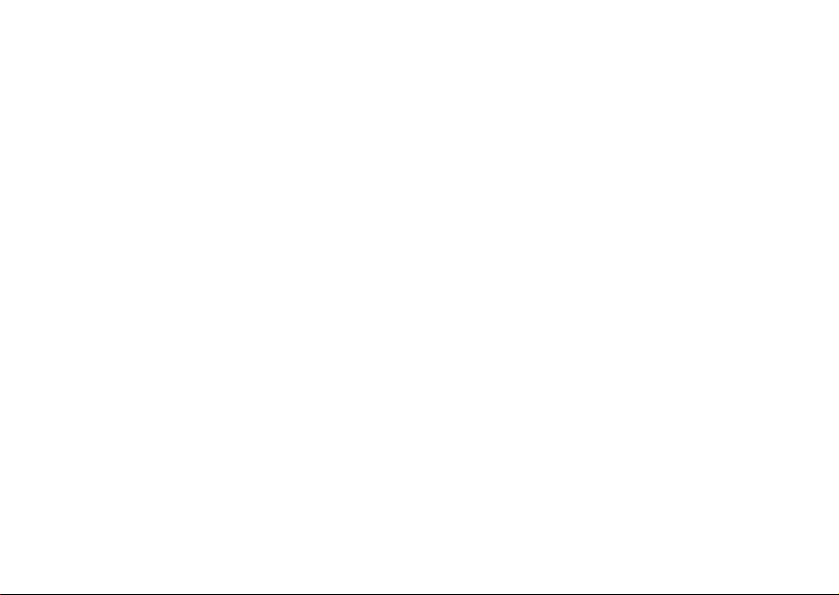
Содержание
Основные сведения о телефоне 4
Функции клавиш, “быстрые клавиши”, ввод букв.
Настройка телефона 17
Загрузка или настройка параметров телефона.
Функции обработки вызовов 27
Использование телефонной книги, функции управления
голосом, функций обработки вызовов.
Сообщения 52
Мультимедийные сообщения, чат, электронная почта.
Камера 62
Работа с камерой.
Установка параметров WAP и электронной
почты 65
Настройка параметров WAP и электронной почты.
WAP-браузер 75
WAP-браузер, закладки.
Передача и обмен информацией 78
Беспроводной канал связи Bluetooth, синхронизация
данных.
Дополнительные функции 83
Календарь, будильник, секундомер, таймер, игры.
Защита 93
Блокировка SIM-карты и телефона.
Устранение неполадок 95
Почему телефон не работает должным образом?
Дополнительная информация 97
Эффективность и безопасность работы телефона,
гарантия, declaration of conformity.
Значки на дисплее 106
Что означают значки на дисплее?
Алфавитный указатель 113
This is the Internet version of the user's guide. © Print only for private use.
Содержание 1
Page 2
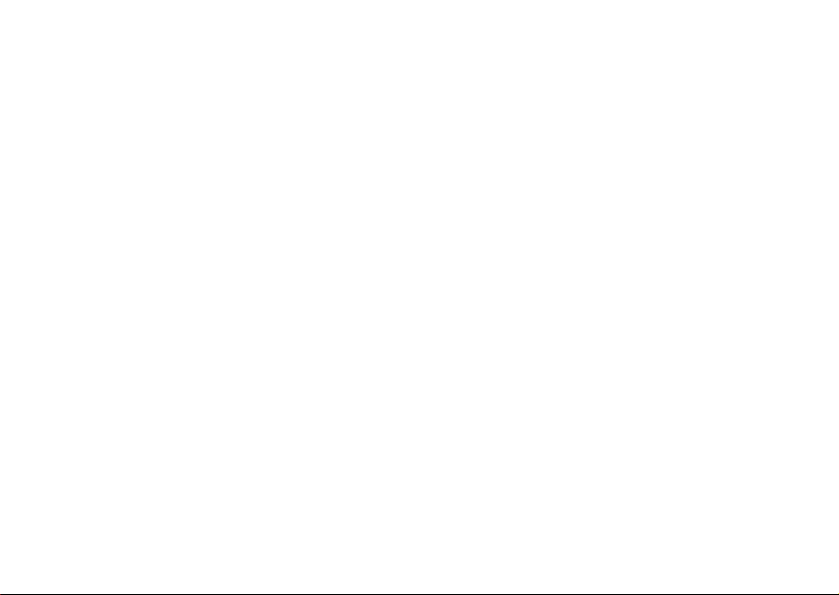
Sony Ericsson
GSM 900/1800/1900
Пятая редакция (май 2003 г.)
Данное руководство опубликовано компанией
Sony Ericsson Mobile Communications AB без
каких-либо обязательств. Компания Sony Ericsson
Mobile Communications AB оставляет за собой
право без дополнительного уведомления вносить
в данное руководство изменения, связанные
с совершенствованием оборудования и программного обеспечения, а также при обнаружении
неточностей и опечаток. Все эти изменения буду т
внесены в новую редакцию ру ководства.
С сохранением всех прав.
Sony Ericsson Mobile Communications AB, 2002 г.
©
Номер публик ации: RU/LZT 108 6258 R5A
Внимание!
Некоторые из услу г, рассматриваемых в данном
руководстве, предоставляются не всеми сетями.
Это также от носится и к международному
номеру вызова службы экстренной помощи
системы GSM (112).
Дополнительную информацию об использовании
конкретных услуг можно получить у провайдера
или оператора сотовой сети.
2 Содержание
Перед началом работы с мобильным телефоном
прочитайте указания, приведенные в разделах
Рекомендации по эффективной и безопасной
эксплуатации и Ограниченная гарантия.
Владельцем торговых марок BLUETOOTH
является корпорация Bluetooth SIG.
Метод ввода текста T9™ является торговой
маркой или зарегистрированной торговой маркой
компании Tegic Communications.
Метод ввода текста Т9 защищен следующими
патентами: патенты США №№ 5,818,437, 5,953,541,
5,187,480, 5,945,928 и 6,011,554; патент Канады
№ 1,331,057; патент Великобритании № 2238414B;
стандартный патент Гонконга № HK0940329;
патент республики Сингапу р № 51383; патент
Евросоюза № 0 842 463 (96927260.8) DE/DK, FI,
FR, IT, NL, PT, ES, SE, GB; на прочие патенты
поданы заявки в различных странах мира.
Java и все торговые марки и логотипы,
содержащие слово Java, являются торговыми
марками или зарегистрированными торговыми
марками корпорации Sun Microsystems в США
и других странах.
This is the Internet version of the user's guide. © Print only for private use.
Page 3
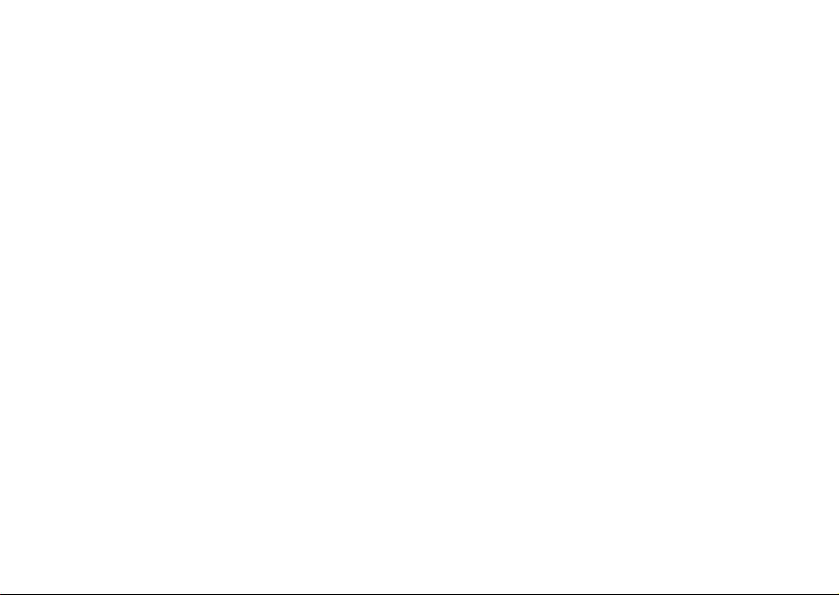
Лицензионное соглашение конечного
пользователя на продукт Sun™ Java™ J2ME™
1. Ограничения. Программное обеспечение является конфиденциальной и охраняемой законом
об авторском праве информацией корпорации
Sun, поэтому право собственности на все копии
программного обеспечения принадлежит
корпорации Sun и/или держателям ее лицензий.
Пользователь не имеет права модифицировать,
декомпилировать, дизассемблировать,
расшифровывать, извлекать содержимое или
иным образом вскрывать программный код
Программного обеспечения. Запрещается сдавать
в аренду, передавать другим лицам и выдавать
сублицензии на Программное обеспечение как
целиком, так и частично.
2. Ограничение экспорта. Программное обеспечение, включая технические данные, подпадает
под действие экспортного законодательства США,
включая Закон комиссии по экспорту США и связанные с ним нормативные документы, а также
под действие импортно-экспортных законодательных актов в других странах. Пользователь
обязуется строго соблюдать все такие законодательные акты и подтверждает, что он несет
ответственность за получение лицензий на
экспорт, реэкспорт и импорт Программного
обеспечения. Запрещается загрузка или иные
способы экспорта и реэкспорта (i) в Кубу, Ирак,
Иран, Северную Корею, Ливию, Судан, Сирию,
всем гражданам и резидентам этих стран (список
стран может периодически пересматриваться),
а также в любые страны, в отношении которых
имеются ограничения на экспорт из США; (ii) всем
субъектам, включенным в Черные списки
Министерства финансов США и М инистерства
торговли США.
3. Ограниченные права. Использование,
копирование и раскрытие правительственными
организациями США подпадает под ограничения,
изложенные в статьях “Права в области технической информации и программного обеспечения”
в документах DFARS 252.227-7013(c) (1) (ii)
и FAR 52.227-19(c) (2) (в зависимости от того,
что применимо).
Часть Программного обеспечения в данном
изделии защищена авторским правом
© Корпорация SyncML initiative, 1999-2002 гг.
С сохранением всех прав.
Другие упомянутые здесь изделия и названия
компаний могу т быть торговыми марками
соответствующих владельцев.
Любые права, не переданные явно настоящим
документом, сохраняются.
This is the Internet version of the user's guide. © Print only for private use.
Содержание 3
Page 4
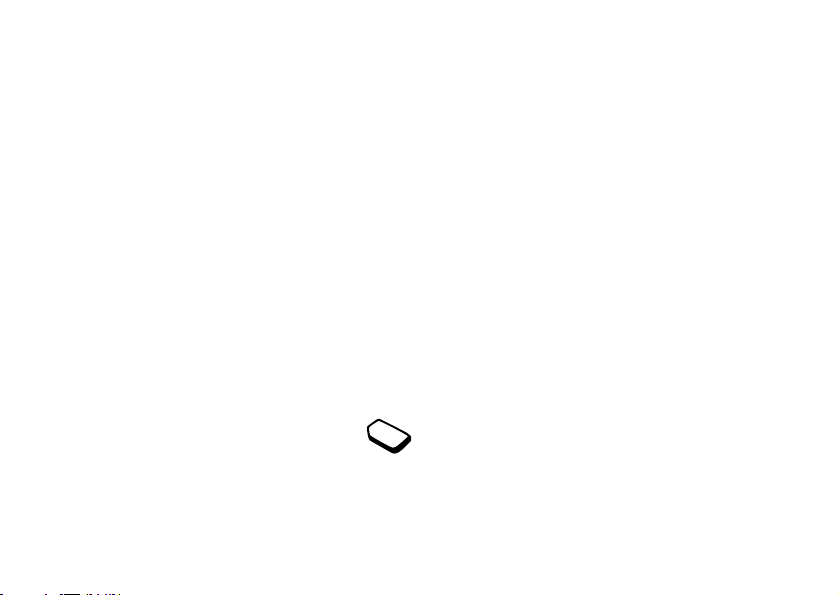
Основные сведения о телефоне
Об этом руководстве
В главе “Основные сведения о телефоне”
приведен краткий обзор основных функций
телефона, информация о клавишах быстрого
доступа, а также общая информация о телефоне.
Дополнительную информацию и загружаемые
файлы можно найти в сети Интернет по адресу
www.SonyEricsson.com/ или wap.SonyEricsson.com/.
Доступ к услугам
Некоторые из услуг, рассматриваемых в данном
руководстве, определяются оператором сотовой
сети или условиями абонентской подписки,
вследствие чего некоторые меню могут
отсутствовать в телефоне.
Этот символ обозначает, что услуга
или функция зависит от сотовой сети
или от абонентской подписки.
Дополнительную информацию
об условиях абонентской подписки можно
получить у оператора сотовой сети.
4 Основные сведения о телефоне
This is the Internet version of the user's guide. © Print only for private use.
Сборка телефона
Для работы телефона необходимо:
• установить SIM-карту;
• присоединить к телефону и зарядить
аккумулятор. См. раздел “Сведения
о SIM-картах и аккумуляторах” на стр. 5.
Примечание. Перед установкой и извлечением
SIM-карты обязательно выключите телефон
и отсоедините от него зарядное устройство.
SIM-карта
При оформлении абонентской подписки
оператор сотовой сети предоставляет SIM-карту
(модуль идентификации абонента). На SIM-карте
установлен микропроцессор, в котором помимо
прочих параметров хранятся телефонный номер
абонента, список предоставляемых абоненту
услуг, а также информация телефонной книги.
Совет. Перед извлечением SIM-карты из другого
телефона скопируйте на SIM-карту всю
необходимую информацию (например, записи
телефонной книги, сохраненные в памяти
телефона).
Page 5
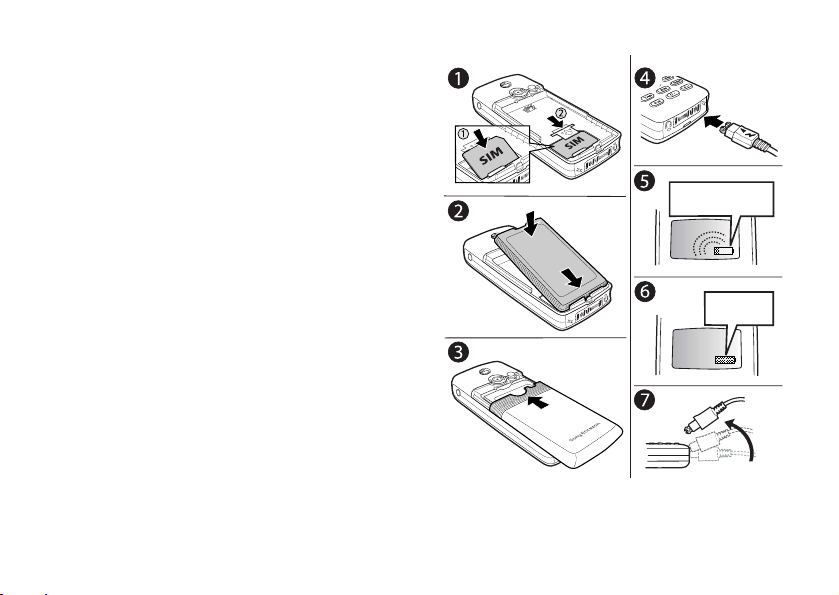
Сведения о SIM-картах и аккумуляторах
Индикатор зарядки может появиться на
дисплее по прошествии до 30 мин после
начала зарядки аккумулятора.
1. Установите SIM-карту. Зафиксируйте SIM-карту,
сдвинув посеребренный держатель.
2. Положите аккумулятор на обратную сторону
телефона (контакты аккумулятора к контактам
в телефоне).
3. Положите заднюю крышку как показано
на рисунке и сдвиньте ее на место.
4. Подключите штекер зарядного устройства
к телефону так, чтобы символ молнии был
обращен вверх.
5. Индикатор зарядки может появиться на дисплее
по прошествии определенного времени (до
30 мин) после начала зарядки аккумулятора.
6. Зарядите аккумулятор в течение примерно четырех часов (индикатор на дисплее покажет полную
зарядку аккумулятора). Если индикатор зарядки
аккумулятора не отображается, нажмите любую
клавишу или джойстик для включения дисплея.
7. Отсоедините зарядное устройство, отогнув
штекер вверх.
Примечание. Для работы телефона необходимо
установить SIM-карту и зарядить аккумулятор.
Основные сведения о телефоне 5
This is the Internet version of the user's guide. © Print only for private use.
≈ 30 мин
≈ 4 ч
Page 6
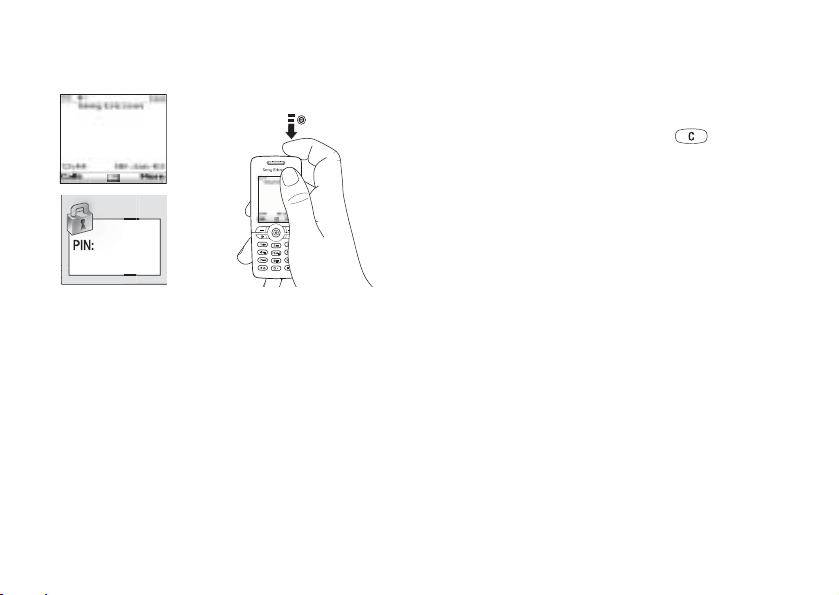
Включение телефона
включение/выключение
Код PIN предоставляется оператором
сотовой сети.
Если при вводе кода допущена ошибка, удалите
неверную цифру, нажав клавишу .
Если код PIN начинается с тех же цифр, что
и номер службы экстренной помощи (например,
112), при вводе эти цифры отображаются на
дисплее (а не заменяются звездочками). Это
удобно при вызове номера службы экстренной
помощи без ввода кода PIN. См. раздел “Вызов
службы экстренной помощи” на стр. 28.
Для включения телефона
Нажмите клавишу включения в верхней части
телефона.
Примечание. При первом включении телефон
может начать работать с задержкой до
40 секунд.
• Введите код PIN (персональный идентификаци-
онный номер), если такой код предусмотрен
для установленной в телефон SIM-карты.
6 Основные сведения о телефоне
Примечание. При вводе неверного кода PIN три
раза подряд SIM-карта блокируется, и на дисплее
появляется сообщение “PIN блокирован”. Для
разблокирования SIM-карты используется код
PUK (персональный деблокировочный ключ),
который также предоставляется оператором
сотовой сети.
Для выключения телефона
Нажмите и удерживайте нажатой клавишу
включения в верхней части телефона.
This is the Internet version of the user's guide. © Print only for private use.
Page 7
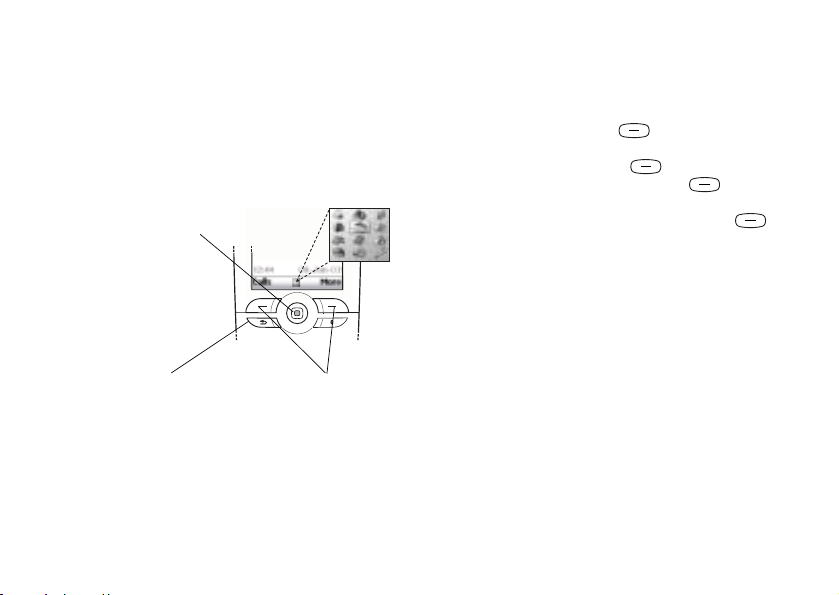
Перемещение по меню
Главное меню отображается на рабочем столе
в виде значков. Для того, чтобы открыть рабочий
стол, нажмите джойстик.
Переход в главное
меню (рабочий стол).
Перемещение
Рабочий стол
по системе меню
вверх, вниз, влево
и вправо.
Выбор выделенного элемента.
Пример
Для установки будильника
1. С помощью джойстика выделите Органайзер и
нажмите левую клавишу для выбора меню.
2. С помощью джойстика выделите Будильники
и нажмите левую клавишу для выбора этой
функции. Нажмите левую клавишу еще раз
для выбора Обычный.
3. Введите время и нажмите левую клавишу
для сохранения введенных данных.
Далее в руководстве приведенные выше инструкции даются в сокращенной форме, а именно:
Для установки будильника
1. Выберите Органайзер, Будильники, Обычный.
Сохр.
Вызвать.
Возврат на один уровень в системе меню.
Возврат в режим
ожидания – нажмите
и удерживайте
нажатой.
Нажмите для выполнения функции,
название которой
отображается на дисплее над клавишей.
2. Введите время,
Для посылки и приема вызовов в режиме
ожидания
• Введите код зоны и телефонный номер,
нажмите
• Для завершения вызова нажмите
• Для ответа на вызов нажмите
подает сигнал вызова.
Основные сведения о телефоне 7
This is the Internet version of the user's guide. © Print only for private use.
Отбой.
Да, когда телефон
Page 8
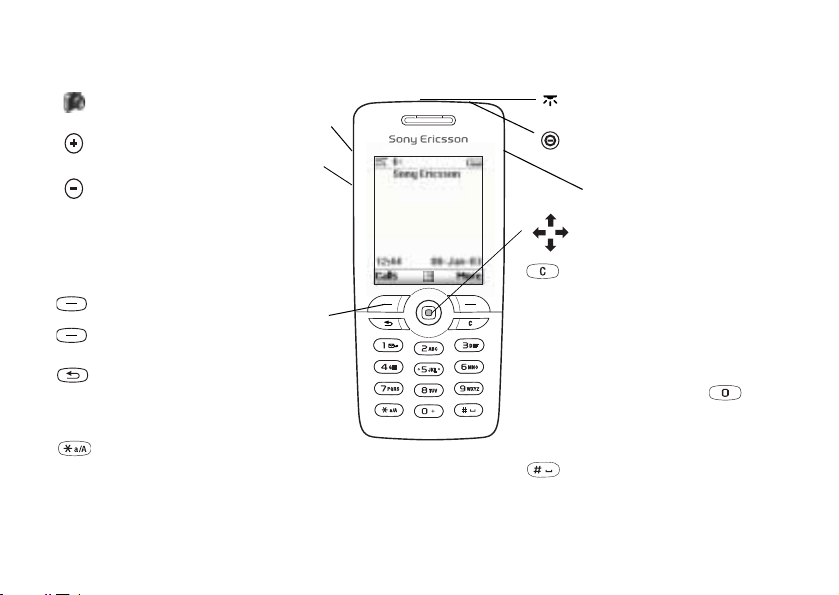
Функции клавиш
Нажмите для включения камеры.
Нажмите еще раз для фотосъемки.
Увеличение/уменьшение
громкости динамика во время
разговора. Вызов меню “Состояние” (в режиме ожидания).
Отклонение входящего вызова
(нажмите клавишу дважды).
Отключение звукового сигнала
при поступлении вызова
(нажмите клавишу один раз).
Нажмите для выполнения
функции, название которой
отображается на дисплее над
этими клавишами.
Возврат на один уровень
в системе меню. Возврат
в режим ожидания – нажмите
и удерживайте нажатой.
Ввод символа *. Переключение
регистра (прописные/строчные
буквы).
8 Основные сведения о телефоне
1-9, 0 Ввод цифр и букв.
ИК-порт.
Включение/выключение
телефона – нажмите
и удерживайте нажатой.
Доступ к сети Интернет.
Перемещение по системе
меню, спискам и тексту.
Удаление цифр, бу кв
или элемента из списка.
Отключение микрофона
(в режиме разговора)
или звука – нажмите
и удерживайте нажатой.
Нажмите клавишу
и удерживайте ее нажатой
для ввода префикса доступа
к международной связи (+).
Ввод символа # и пробела.
This is the Internet version of the user's guide. © Print only for private use.
Page 9
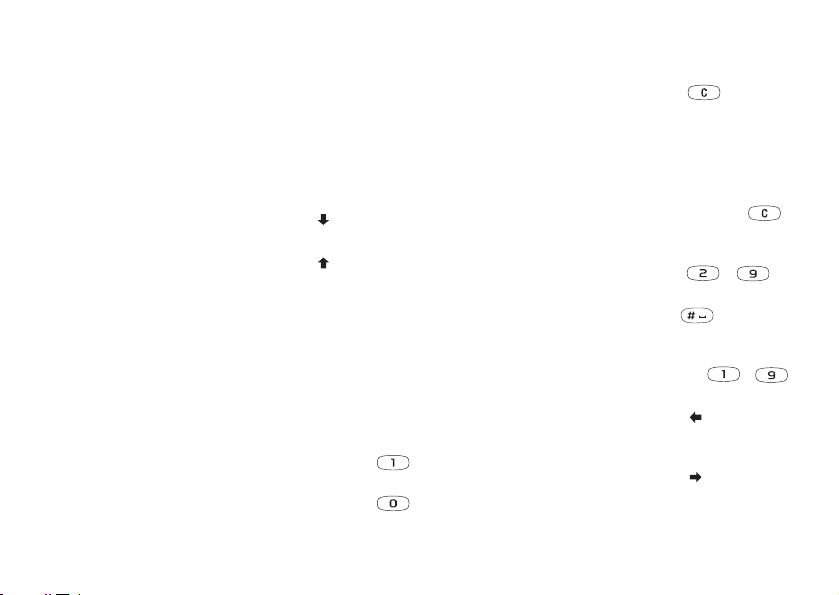
Быстрые клавиши
Ниже перечислены наиболее полезные
комбинации клавиш.
Функция В режиме ожидания
Вызов службы
экстренной помощи
Переход в меню
введите номер службы
экстренной помощи,
Вызвать.
нажмите .
Вызвать контакт
Переход в меню
нажмите .
Интернет-услуги
Набор номера голосом нажмите и удерживайте
нажатой клавишу
регулировки громкости
или произнесите
Функция В режиме ожидания
Отключение звукового
сигнала при
поступлении вызова
Отображение времени нажмите клавишу
Установка беззвучного
режима работы
Поиск контакта,
начинающегося
с определенной буквы
Поиск телефонного
номера в определенной
ячейке
Быстрый набор номера нажмите одну из цифро-
“волшебное слово”.
Переход в меню Список
нажмите
вызовов
Вызов своего
автоответчика
нажмите и удерживайте
нажатой клавишу .
Ввод символа + нажмите и удерживайте
Вызовы.
Вызов первого пункта
меню “Быстрые
клавиши”
Переход в главное меню нажмите или
нажатой клавишу .
Основные сведения о телефоне 9
This is the Internet version of the user's guide. © Print only for private use.
нажмите или
клавишу регулировки
громкости.
регулировки громкости.
нажмите и удерживайте
нажатой клавишу .
нажмите и удерживайте
нажатой цифровую
клавишу – .
введите номер ячейки
памяти, .
вых клавиш – ,
Вызвать.
затем
нажмите .
джойстик (по центру).
Page 10

Функция В режиме ожидания
Переход в меню для
отображения сегод-
нажмите клавишу
регулировки громкости.
няшней даты, активного
профиля и названия
модели телефона
Установка автомати-
нажмите 8888 .
ческого режима выбора
языка дисплея
(Автомат)
Установка английского
нажмите 0000 .
Функция Во время разговора
Отключение микрофона нажмите и удерживайте
Быстрый вызов меню
дополнительных
функций
Функция В режиме меню
Перемещение по меню
или списку
языка дисплея
Отклонение вызова при поступлении вызова
дважды нажмите
клавишу регулировки
Удаление элемента находясь в списке,
громкости либо
нажмите
Функция Во время разговора
Переключение вызова
нажмите
Нет.
Удерж.
Возврат в режим
ожидания
в режим удержания
на линии
Подбор вызова нажмите Извлечь.
10 Основные сведения о телефоне
This is the Internet version of the user's guide. © Print only for private use.
нажатой клавишу .
нажмите
Еще.
нажмите (и удерживайте
нажатой) клавишу
регулировки громкости
или используйте
джойстик.
нажмите и удерживайте
нажатой клавишу .
нажмите и удерживайте
нажатой клавишу .
Page 11
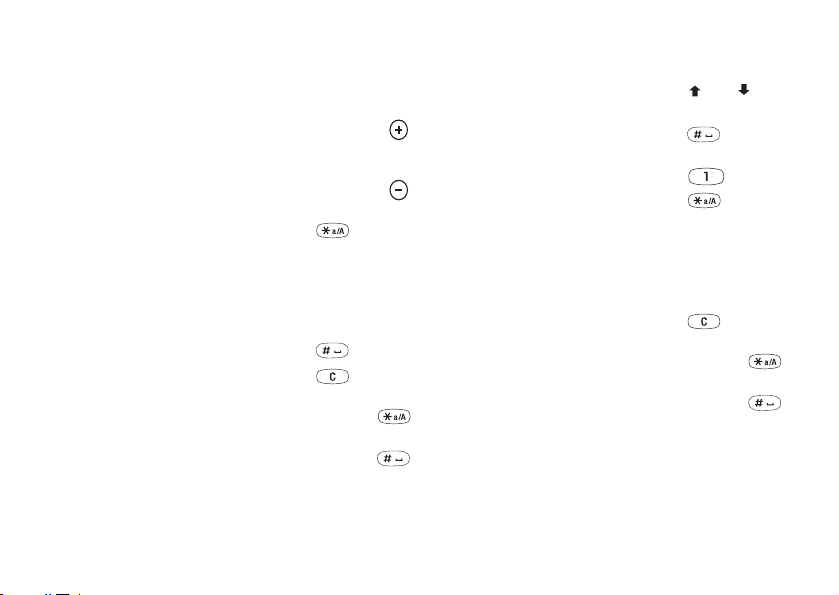
Функция В режиме обычного
Ввод второй буквы или
символа, соответствующего клавише
Ввод третьей буквы или
символа, соответствующего клавише
Переключение регистра
(прописные/строчные
ввода текста
нажмите клавишу регу-
лировки громкости ,
затем цифровую клавишу.
нажмите клавишу регу-
лировки громкости ,
затем цифровую клавишу.
нажмите , затем
букву.
буквы)
Функция В режиме ввода Т9™
Просмотр вариантов
из словаря
Подтверждение слова
и ввод пробела
Ввод точки нажмите .
Переключение регистра
(прописные/строчные
буквы)
Ввод цифр нажмите и удерживайте
Ввод цифр нажмите и удерживайте
нажатой цифровую
клавишу.
Ввод пробела нажмите .
Удаление букв и цифр нажмите .
Переключение режима
ввода (обычный/Т9)
Переключение языка
ввода (включая символы
нажмите и удерживайте
нажатой клавишу .
нажмите и удерживайте
нажатой клавишу .
Удаление букв и цифр нажмите .
Переключение режима
ввода (обычный/Т9)
Переключение языка
ввода (включая символы
и цифры)
и цифры)
Основные сведения о телефоне 11
This is the Internet version of the user's guide. © Print only for private use.
нажмите или .
нажмите .
нажмите , затем
букву.
нажатой цифровую
клавишу.
нажмите и удерживайте
нажатой клавишу .
нажмите и удерживайте
нажатой клавишу .
Page 12
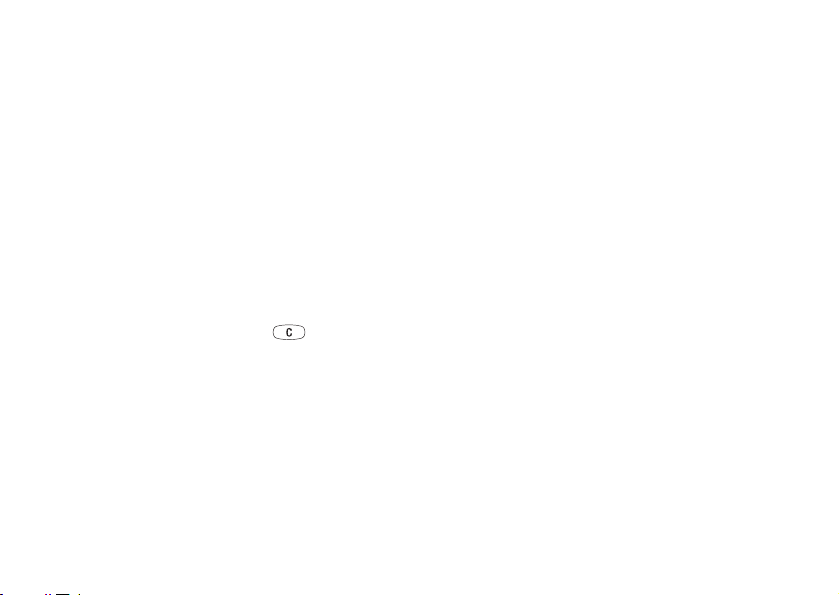
Справка
Телефон содержит дополнительную информацию,
описание меню и функций, а также советы по их
использованию.
Интерактивные услуги
Интерактивные услуги – это способ, позволяющий оператору сотовой сети предоставлять
дополнительные услуги, которые не зависят
от модели и изготовителя сотового телефона.
Для вызова справки
Выберите меню или функцию и нажмите
Сведения.
SIM-карта, поддерживающая интерактивные
услуги, работает так же, как и обычная SIM-карта.
При установке в телефон SIM-карты и включении телефона оператор сотовой сети может
Удаление и редактирование
Информацию, сохраненную в памяти телефона
(например, контакт, заметку, событие календаря,
выполнить загрузку данных на SIM-карту. После
первоначальной загрузки данных и перезапуска
телефона в меню появится новое подменю.
закладку WAP), можно удалять и редактировать.
Для перехода в новую систему меню
Для удаления объекта
Выберите Связь, Интеракт. услуги.
Выберите объект и нажмите .
Примечание. Это меню появляется только
Для изменения объекта
Выберите объект, нажмите
функцию из списка.
Функции и выберите
в том случае, если SIM-карта поддерживает
данную услугу. Некоторые операторы не
используют название “Интерактивные услуги”.
Кроме того, телефон может поддерживать
только часть предоставляемых услуг.
12 Основные сведения о телефоне
This is the Internet version of the user's guide. © Print only for private use.
Page 13

Обзор системы меню
Ссылка
на страницу
оператора
Интерн ет-услу ги Быстры е
клавиши
Камера Сообщения Развлечения Картинки и звуки
Показать неделю
Громкость звонка
Выбрать профиль
На линию 1*
Мои номера
Настроить меню
Тел. книга Инф. о вызовах Связь Органайзер Настройки
Вызвать контакт
Поиск и прдч**
Добавить контакт
Данные к онтактов
Картинки
Персональн. сигн.
Голос. команды
Спец. номера
Доп. операции
Функции
Непринятые выз.
Местный вызов*
Список в ызовов
На линию 1*
Переадресация
Упр. вызовами
Время и стоимость
Следующий вызов
Функции
Интеракт. услуги*
Bluetooth
ИК-порт
Функции WAP
Синхронизация
Сети GSM
Передача данных
Аксессуары
Календарь
Заметки
Будильники
Таймер
Секундомер
Калькулятор
Памятка кодов
Текст
Картинк а
Голосовая почта
Эл. почта
Чат
Сообщения push
Инф. оператора
Функции
Звуки/сигналы
Дисплей
Профили
Язык
Время и дата
Управл. голосом
Блокировка
Handsfree
Общий сброс
Приложения Java
Другие игры
Основные сведения о телефоне 13
This is the Internet version of the user's guide. © Print only for private use.
Мои картинки
Ссылки - картинки
Мои звуки
Ссылки - звуки
Темы
Ссылки - темы
Графич. редактор
Композитор
Диктофон
* Наличие
некоторых меню
зависит от оператора, сотовой
сети и условий
абонентской
подписки.
** Доступно
только в режиме
разговора.
Page 14

Ввод букв
Ввод букв требуется, например, при сохранении
имен в телефонной книге, при вводе текстовых
сообщений или адресов WAP.
В режиме ввода текста для переключения
на один из выбранных языков ввода нажмите
клавишу
Функции, затем выберите Язык ввода.
См. раздел “Список функций” на стр. 16.
Помимо обычного способа ввода текста (одно
или несколько нажатий клавиши для каждой
буквы) для создания сообщений электронной
почты или текстовых сообщений можно
использовать режим ввода текста T9™ (если
такой способ поддерживается для выбранного
языка). T9™ – это “интеллектуальная” функция,
которая позволяет ускорить процесс ввода
Обычный ввод текста
При сохранении имен в телефонной книге или
адресов WAP используется режим обычного
ввода текста. Для ввода каждой буквы соответствующую клавишу необходимо нажать один
или несколько раз. В приведенном ниже примере
рассматривается ввод имени в телефонную книгу.
текста. См. раздел “Метод ввода текста Т9™”
на стр. 15.
Для ввода букв в режиме обычного ввода
1. Выберите Тел. книга, Добавить контакт.
Язык ввода
Перед вводом текста необходимо выбрать языки
ввода, которые будут использоваться при вводе.
2. Нажмите
клавишу ( – , и ) до тех пор,
пока на дисплее не появится требуемый символ.
Добавить, затем нажимайте цифровую
См. таблицу.
Для выбора языка ввода
1. Выберите Настройки, Язык, Ввод.
2. Отметьте все языки, которые будут
использоваться для ввода букв.
3. Нажмите
14 Основные сведения о телефоне
OK для выхода из меню.
Клавиша Символы
. , - ? ! ' @ : ; / ( ) 1
A B C Е Д Ж а З 2 Γ
D E F и Й 3 ∆ Φ
This is the Internet version of the user's guide. © Print only for private use.
Page 15
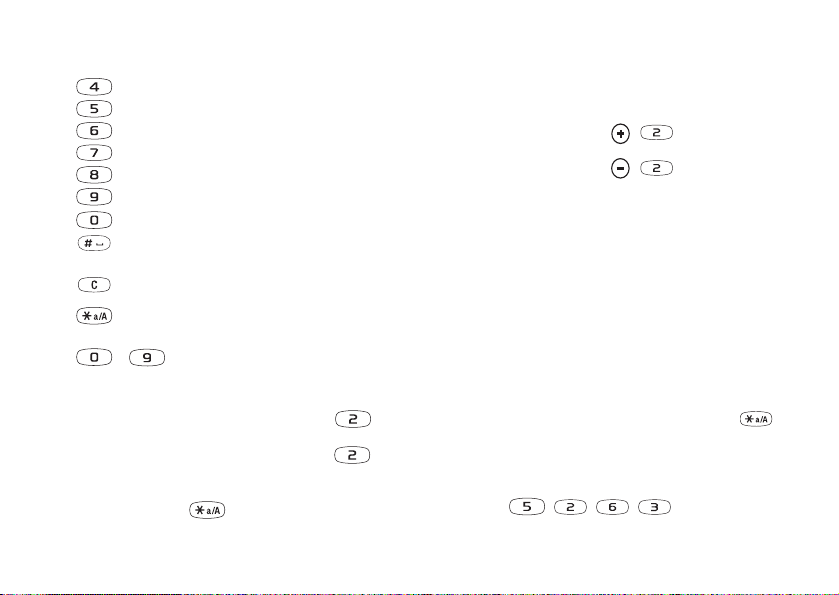
Клавиша Символы
G H I м 4
J K L 5 Λ
M N O С Ц Ш т 6
P Q R S Я 7 Π Σ
T U V Ь щ 8
W X Y Z 9
+ 0
пробел ↵ ¶
Функции
для вызова списка функций
для удаления букв и цифр
для переключения регистра
(прописные/строчные буквы)
–
для ввода цифр: нажмите клавишу
и удерживайте ее нажатой
Совет. Для быстрого ввода некоторых букв
можно также использовать клавиши
регулировки громкости.
Для ввода буквы В нажмите клавишу
регулировки громкости , .
Для ввода буквы C нажмите клавишу
регулировки громкости , .
Метод ввода текста Т9™
Метод ввода текста Т9 удобен для ввода
текстовых сообщений и сообщений электронной
почты. В режиме Т9 для распознавания наиболее
часто встречающихся слов по последовательности нажатий клавиш используется встроенный
словарь. Это позволяет нажимать клавиши по
одному разу для любой буквы независимо от
того, является ли буква первой на клавише.
Для переключения из обычного режима
Пример
• Для ввода буквы A нажмите клавишу
ввода в режим T9
Нажмите и удерживайте нажатой клавишу .
один раз.
• Для ввода буквы B нажмите клавишу два
раза подряд.
• Для переключения регистра (прописные/строчные
буквы) нажмите , затем введите букву.
Для ввода букв в режиме Т9™
1. Выберите Сообщения, Текст, Новое сообщение.
2. Например, для того, чтобы ввести слово “Jane”,
нажмите , , , .
Основные сведения о телефоне 15
This is the Internet version of the user's guide. © Print only for private use.
Page 16
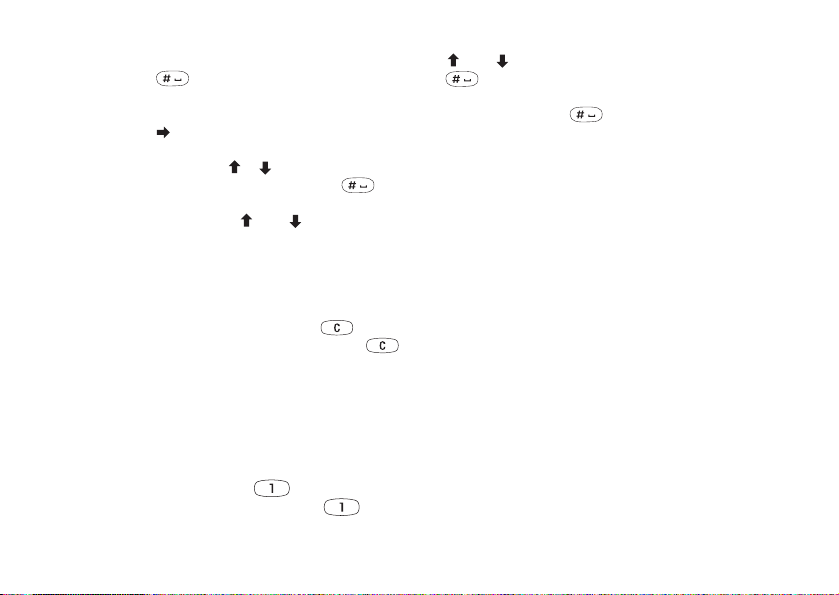
3. Если на дисплее отображается правильное слово:
• нажмите , чтобы подтвердить слово
и ввести пробел.
(Если вводить пробел не требуется,
или требуемое количество раз. Нажмите
для подтверждения.
Для выбора языка ввода нажмите и удерживайте
нажатой клавишу .
нажмите .)
Если слово на дисплее отличается от требуемого:
• С помощью клавиш и можно просмотреть
другие подходящие слова. Нажмите ,
чтобы принять слово и ввести пробел.
Если, нажимая клавишу или , найти
требуемое слово не удается:
• Нажмите
Функции, чтобы открыть список
функций.
• Выберите Изменить слово.
• Для удаления слова целиком нажмите
и удерживайте нажатой клавишу ;
для удаления букв по одной нажимайте .
• Введите новое слово в режиме обычного
Вставить.
ввода,
Слово добавляется в словарь. В следующий
раз при вводе этого слова оно будет
предложено в качестве одного из вариантов.
4. Продолжайте ввод сообщения. См. раздел
“Передача текстовых сообщений” на стр. 52.
Для ввода точки нажмите . Для ввода
других знаков препинания нажмите , затем
16 Основные сведения о телефоне
Список функций
Если в режиме ввода текстового сообщения
нажать клавишу
Функции, на дисплей выводится
список функций.
• Добавить символ – отображение списка
символов и знаков препинания (например, ? или ,).
Для перемещения по списку служит джойстик.
• Вставить объект – вставка картинок, мелодий
и звуков.
• Изменить слово – изменение предложенного
варианта слова из словаря в режиме обычного
ввода текста.
• Формат текста – изменение стиля, размера
шрифта и выравнивания текста.
• Язык ввода – изменение языка ввода.
• Режим ввода – изменение режима ввода.
• Другие слова – просмотр списка подходящих
слов из словаря.
Мой словарь – просмотр списка слов,
добавленных в словарь.
• Справка.
This is the Internet version of the user's guide. © Print only for private use.
Page 17

Настройка телефона
Параметры телефона можно настроить
в соответствии с требованиями пользователя.
Для передачи темы
Телефон позволяет принимать и передавать темы
дисплея через ИК-порт, по каналу связи Bluetooth,
в графических сообщениях и по электронной
почте. Обращаем ваше внимание на то, что
Примечание. При изменении параметра,
входящего в состав какого-либо профиля,
активный профиль также обновляется.
См. раздел “Профили” на стр. 26.
передача материалов, охраняемых законом об
авторских правах, запрещена. Дополнительная
информация о передаче тем в сообщениях
приведена в разделе “Сообщения” на стр. 52.
1. Выберите Картинки и звуки, Темы.
Темы дисплея
С помощью тем можно изменять внешний вид
дисплея, например, цвета и картинку фона.
2. Выберите тему и нажмите
3. Выберите Передать.
4. Выберите способ передачи.
В памяти телефона запрограммировано
несколько тем. Удалить запрограммированные
темы нельзя, однако возможно создание новых
тем и их загрузка в телефон.
Для приема и сохранения темы дисплея
1. В режиме ожидания нажмите
Вкл. Bluetooth или Вкл. ИК-порт.
2. После приема темы дисплея нажмите
Дополнительную информацию можно найти
ее сохранения.
в сети Интернет по адресу www.SonyEricsson.com
или wap.SonyEricsson.com.
Картинки
В памяти телефона запрограммировано несколько
Для загрузки темы дисплея
1. Выберите Картинки и звуки, Ссылки - темы.
2. Выберите ссылку.
картинок, которые можно использовать
следующим образом:
• Загрузить в телефон дополнительные картинки.
Настройка т елефона 17
This is the Internet version of the user's guide. © Print only for private use.
Функции.
Еще и выберите
Сохр. для
Page 18

• Установить картинку в качестве фона дисплея
в режиме ожидания.
• Присвоить картинку любому контакту
Картинки отображаются в миниформате.
Для того, чтобы развернуть картинку на весь
экран, нажмите
Просмотр.
в телефонной книге. При поступлении вызова
от этого абонента на дисплей телефона
выводится соответствующая картинка (при
Для просмотра картинок
Выберите Картинки и звуки, Мои картинки.
условии, что абонентская подписка содержит
услугу определения номера вызывающего
абонента). См. раздел “Для добавления картинки
в контакт телефонной книги” на стр. 31.
Для загрузки картинки
1. Выберите Картинки и звуки, Графич. редактор.
2. Выберите ссылку.
• Включить картинку в текстовое сообщение.
Для включения/отключения отображения
Все картинки хранятся в папке Мои картинки
вменю Картинки и звуки.
фоновой картинки
Выберите Настройки, Дисплей, Фон, Включить.
В памяти телефона можно также сохранить
мультфильмы, использование которых
аналогично использованию картинок.
Для установки картинки в качестве фона
1. Выберите Настройки, Дисплей, Фон, Выбрать
картинку.
Работа с картинками
2. Выберите картинку.
Картинки можно добавлять в папку Мои
картинки, а также изменять и удалять их.
Количество картинок, которые можно сохранить
Совет. Для доступа к меню Фон нажмите
Функции в списке “Мои картинки”.
в памяти телефона, зависит от размера картинок.
Поддерживаются файлы типов GIF, JPEG
иWBMP.
18 Настройка т елефона
This is the Internet version of the user's guide. © Print only for private use.
Page 19
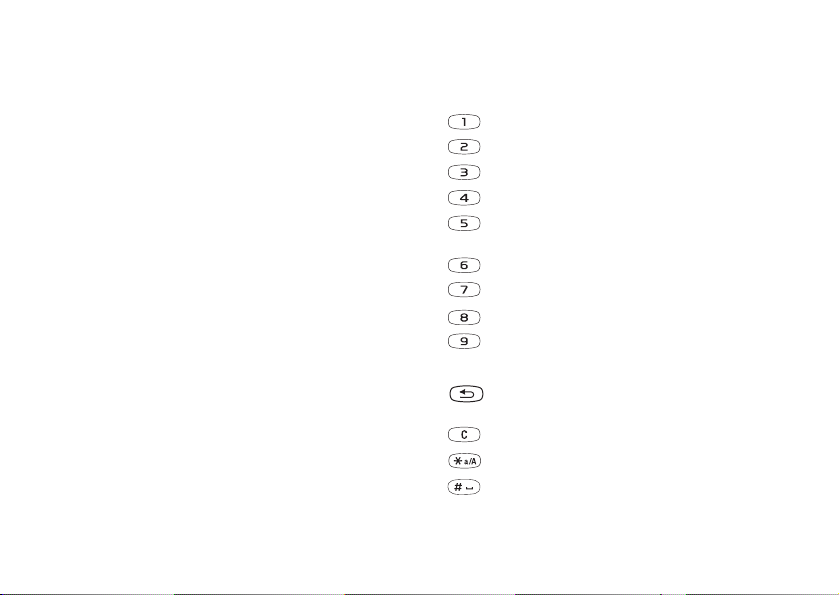
Для редактирования и сохранения
В режиме редактирования или создания картинки:
картинки
1. Выберите Картинки и звуки, Мои картинки.
2. Выделите требуемую картинку,
Функции.
3. Выберите Изменить. Теперь можно
отредактировать картинку.
4. Нажмите
Функции и выберите Сохр. картинку.
Картинка сохраняется в папке Мои картинки.
Примечание. При редактировании фотографии,
полученной с камеры, выберите формат
картинки 120x160.
Для создания картинки
1. Выберите Картинки и звуки, Графич. редактор.
2. Выберите тип.
3. Нажмите
Инструм и выберите требуемую
графическую функцию.
Клавиша Назначение
перемещение курсора вверх и влево
перемещение курсора вверх
перемещение курсора вверх и вправо
перемещение курсора влево
активизация текущего графического
инструмента
перемещение курсора вправо
перемещение курсора вниз и влево
перемещение курсора вниз
перемещение курсора вниз и вправо
Функции
вызов меню функций
выход из графического редактора
(нажмите и удерживайте нажатой)
отмена последнего действия
выбор инструмента
выбор цвета
Настройка т елефона 19
This is the Internet version of the user's guide. © Print only for private use.
Page 20
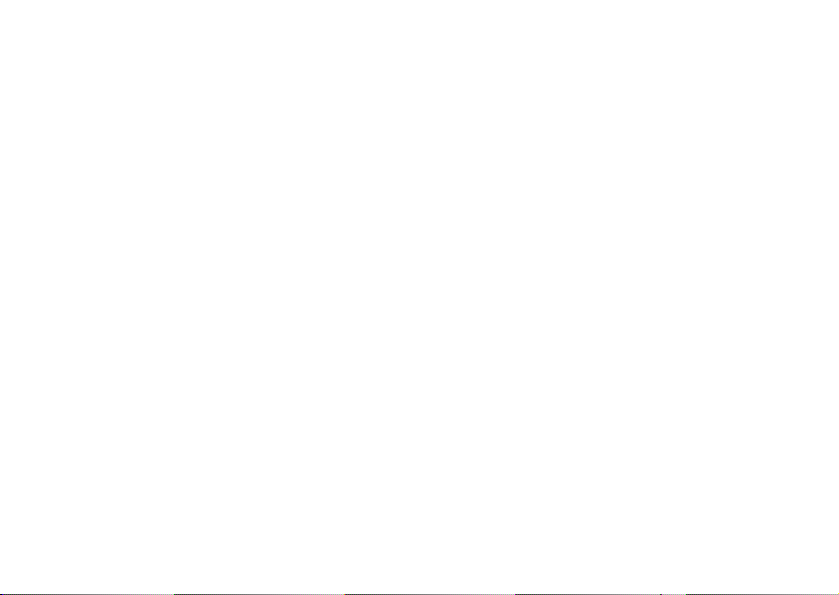
Обмен картинками
Телефон позволяет принимать и передавать
картинки дисплея через ИК-порт, по каналу
связи Bluetooth, в графических сообщениях
Для приема и сохранения картинки
1. Выберите Связь, Bluetooth, Включить.
2. После приема картинки нажмите
ее сохранения в папке Мои картинки.
и по электронной почте. Обращаем ваше
внимание на то, что передача материалов,
охраняемых законом об авторских правах,
запрещена. Дополнительная информация
о передаче картинок в сообщениях приведена
в разделе “Сообщения” на стр. 52. Сохранив
После приема картинки в текстовом или графи-
ческом сообщении новая картинка появляется
в папке “Входящие”. Для сохранения картинки
впапке Мои картинки выделите эту картинку
с помощью джойстика, нажмите
в телефонной книге адрес электронной почты
Web-альбома, можно посылать по этому адресу
картинки в виде вложений для сохранения
в своем альбоме.
Экранная заставка
В телефоне предусмотрена функция экранной
заставки, которая автоматически активизируется,
если телефон находится в режиме ожидания
Для передачи картинки
1. Выберите Картинки и звуки, Мои картинки.
Выделите требуемую картинку,
Функции.
2. Выберите Передать.
3. Выберите способ передачи.
При использовании ИК-соединения убедитесь
в том, что ИК-порты устройств обращены друг
в течение нескольких секунд. Для экономии
энергии аккумулятора по прошествии еще
нескольких секунд после включения экранной
заставки телефон переходит в “спящий” режим.
Для включения или отключения функции
экранной заставки выберите Настройки,
Дисплей, Заставка, Включить.
к другу.
20 Настройка т елефона
This is the Internet version of the user's guide. © Print only for private use.
Сохр. для
Сохр.
Page 21

Для выбора картинки в качестве экранной
заставки
В качестве экранной заставки можно выбрать
Для выбора сигнала вызова
Выберите Настройки, Звуки/сигналы,
Сигнал вызова.
любую картинку, сохраненную в памяти
телефона.
1. Выберите Настройки, Дисплей, Заставка,
Выбрать картинку.
Для загрузки сигнала вызова
1. Выберите Картинки и звуки, Ссылки - звуки.
2. Выберите ссылку.
2. Выделите и выберите картинку, которую
вы хотите использовать в качестве экранной
заставки.
3. Нажмите
Да для подтверждения.
Для установки громкости сигнала вызова
1. Выберите Настройки, Звуки/сигналы,
Громкость звонка.
2. Для увеличения и уменьшения громкости служат
Мелодии и сигналы вызова
В памяти телефона запрограммирован набор
мелодий и сигналов вызова. Мелодии и сигналы
вызова можно редактировать, а также пересылать
в другие телефоны в текстовых сообщениях.
Кроме того, возможен обмен мелодиями через
клавиши и .
3. Для сохранения настройки нажмите
• Для включения/отключения звукового сигнала
вызова нажмите и удерживайте нажатой клавишу
. Эта операция воздействует на все звуковые
сигналы, кроме сигнала будильника.
WAP, по каналу связи Bluetooth, через ИК-порт,
а также по кабелю. Обращаем ваше внимание
на то, что передача материалов, охраняемых
законом об авторских правах, запрещена.
В телефоне также предусмотрена функция
Для создания мелодии или сигнала вызова
1. Выберите Картинки и звуки, Композитор.
2. Выберите один из четырех запрограммиро-
ванных музыкальных блоков для вставки.
загрузки сигналов вызова.
Настройка т елефона 21
This is the Internet version of the user's guide. © Print only for private use.
Сохр.
Page 22
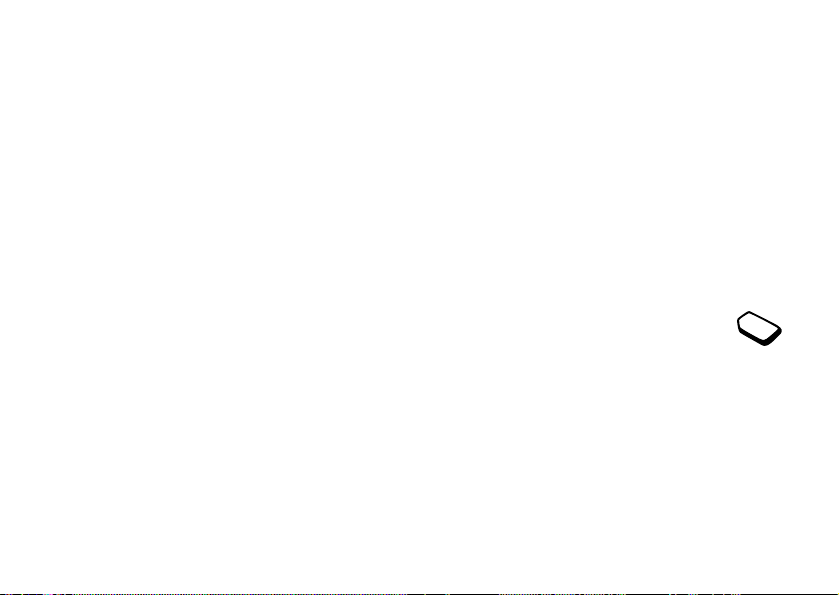
3. Скопируйте и вставьте эти блоки для создания
своей мелодии.
4. Выберите
Функции для воспроизведения
загружать их с WAP-страниц. После приема
звукового фрагмента или мелодии нажмите
Сохр. для их сохранения в папке Мои звуки.
мелодии и доступа к другим функциям.
Нарастающий сигнал вызова
Примечание. Для того, чтобы отредактировать мелодию, выберите Картинки и звуки,
Мои звуки, затем выберите мелодию и нажмите
Функции. Выберите Изменить.
Громкость сигнала вызова может ступенчато
увеличиваться от минимального до
максимального значения.
Для включения или отключения
Для передачи мелодии
1. Выберите Картинки и звуки, Мои звуки.
2. Выделите мелодию,
Функции.
нарастающего сигнала вызова
Выберите Настройки, Звуки/сигналы,
Нарастающий.
3. Выберите Передать.
4. Выберите способ передачи.
Специальные сигналы вызова для
персональных вызовов
Примечание. Инструкции по передаче мелодии
или сигнала вызова в текстовом сообщении
приведены в разделе “Для включения в текстовое
сообщение дополнительных объектов” на стр. 53.
Если абонентская подписка включает
обслуживание второй линии, можно
установить различные сигналы вызова для двух
линий. При этом вместо текста Голос. вызовы
на дисплей выводится Линия 1 или Линия 2.
Прием мелодий
Телефон позволяет принимать звуки и мелодии
через ИК-порт, по каналу связи Bluetooth,
в текстовых и графических сообщениях, а также
22 Настройка т елефона
Если абонентская подписка включает услугу
определения номера вызывающего абонента
(CLI), можно назначить персональные сигналы
вызова для десяти абонентов.
This is the Internet version of the user's guide. © Print only for private use.
Page 23

Для установки персонального сигнала
вызова
1. Выберите Тел. книга, Персональн. сигн.,
Нов. контакт.
2. Введите первые буквы имени контакта,
3. Выберите контакт.
4. Выберите сигнал вызова.
OK.
В меню Настройки, Звуки/сигналы можно также
выбрать сигнал уведомления о приеме сообщения
(Сигнал о сообщ.), сигнал, сопровождающий
нажатия клавиш (Звук клавиш), и включить
ежеминутный сигнал (Ежемин. сигнал).
При включении ежеминутного сигнала
телефон во время разговора каждую минуту
подает тональный сигнал.
Предупреждающие и другие сигналы
Для уведомления о поступлении входящих
вызовов можно использовать функцию
вибровызова. Предусмотрены следующие
режимы работы вибровызова:
• Вкл. – включен постоянно.
• Вкл. (беззв.) – включен, когда звуковой сигнал
вызова отключен или когда установлен
беззвучный режим работы телефона.
• Откл. – выключен постоянно.
Для установки режима работы
вибровызова
1. Выберите Настройки, Звуки/сигналы,
Вибровызов.
2. Выберите требуемый режим работы.
Язык меню
Большинство SIM-карт автоматически выбирает
для отображения меню язык той страны,
в которой приобретена SIM-карта. В других
SIM-картах по умолчанию используется
английский язык.
Для изменения языка меню
1. Выберите Настройки, Язык, Меню.
2. Выберите язык.
Подсветка дисплея
Подсветка дисплея может быть включена
постоянно либо работает в автоматическом
режиме. В автоматическом режиме подсветка
дисплея отключается через несколько секунд
после последнего нажатия клавиши.
Настройка т елефона 23
This is the Internet version of the user's guide. © Print only for private use.
Page 24

• Для установки режима работы подсветки
выберите Настройки, Дисплей, Подсветка.
• Для установки контрастности изображения
на дисплее выберите Настройки, Дисплей,
Контрастность.
Дополнительные функции часов
Подменю Доп. операции в меню
Настройки, Время и дата позволяет
установить часовой пояс и летнее время.
Изменение этих параметров приводит к
соответствующему изменению времени.
Параметры часов
Текущее время отображается на дисплее
в режиме ожидания.
• Для установки времени выберите Настройки,
Время и дата, Установить время.
Если при переходе в другую сеть время,
передаваемое оператором, отличается от показаний часов телефона, на дисплей выводится запрос
коррекции времени (при условии, что функция
Авт. час. пояс включена). Нажмите
автоматической коррекции времени.
Предусмотрено два формата отображения
времени: 12-часовой и 24-часовой.
• Для установки формата отображения времени
выберите Настройки, Время и дата, Формат
времени.
Режим ответа
Если к телефону подключена минигарнитура, на
поступающие вызовы можно отвечать нажатием
любой клавиши (кроме
телефон в режим автоматического ответа
Дата
Для вывода на дисплей текущей даты (в меню
“Состояние”) нажмите клавишу регулировки
на вызовы.
• Для установки режима ответа на вызовы
выберите Настройки, Handsfree, Режим ответа.
громкости вверх или вниз, когда телефон находится в режиме ожидания. Для установки даты
и формата отображения даты предназначено
меню Настройки, Время и дата.
24 Настройка т елефона
This is the Internet version of the user's guide. © Print only for private use.
Да для
Нет) либо установить
Page 25

Приветствие
При включении и выключении телефона на
дисплей выводится приветствие Sony Ericsson
(возможно также отображение приветствия
оператора сотовой сети).
Для выбора приветствия
Автоматическая блокировка клавиатуры
В автоматическом режиме блокировка
клавиатуры включается через 25 секунд после
последнего нажатия клавиши.
• Для принудительного включения блокировки
клавиатуры нажмите
Еще в режиме ожидания
ивыберите Вкл. блок. клав.
1. Выберите Настройки, Дисплей, Приветствие.
2. Выберите картинку-приветствие
Клавиатура остается заблокированной до тех
пор, пока вы не ответите на входящий вызов или
Меню “Мои номера”
Телефон позволяет вывести на дисплей свой
телефонный номер (номера).
• Для проверки своего телефонного номера
выберите Тел. книга, Спец. номера, Мои номера.
Если номер не сохранен в памяти SIM-карты,
его можно ввести вручную.
Блокировка клавиатуры
Во избежание случайного набора номера
клавиатуру телефона можно заблокировать.
Примечание. При включенной функции
блокировки клавиатуры сохраняется
возможность вызова службы экстренной
пока функция блокировки не будет отключена
вручную.
• Для отключения блокировки клавиатуры
нажмите
Откл. блк, затем .
Меню “Быстрые клавиши”
Для упрощения и ускорения доступа к часто
используемым функциям их можно поместить
вменю Быстрые клавиши.
Для включения функции в меню “Быстрые
клавиши”
1. Выберите Быстрые клавиши, Настроить меню.
2. Для выбора функции из списка нажмите
помощи по международному номеру 112.
Настройка т елефона 25
This is the Internet version of the user's guide. © Print only for private use.
Установ.
Page 26
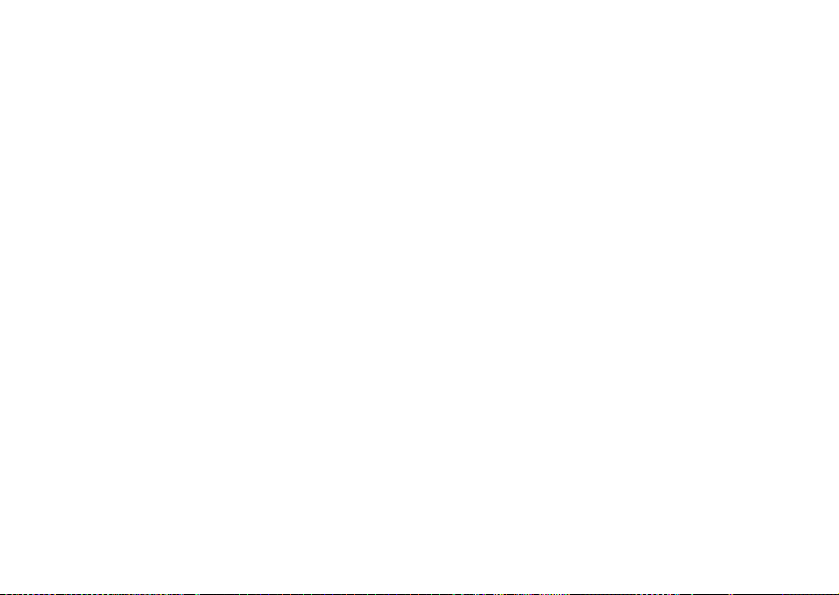
3. Введите номер позиции в меню для выбранной
функции,
4. Нажмите
OK.
Сохр. для выхода из списка.
В телефоне предусмотрена возможность
восстановления исходных (определенных
изготовителем) значений параметров профилей.
• Для установки исходных значений параметров
Профили
В памяти телефона запрограммирован набор
профилей выберите Настройки, Профили,
Сбр. пар. профиля.
профилей, которые позволяют настроить телефон
для работы в определенных условиях. Профили
можно изменять и переименовывать, а также
включать в них аксессуары. Например, находясь
на совещании, можно выбрать профиль Встреча,
который содержит настройки телефона для
бесшумной работы.
Автоактивация
Некоторые профили, например, А/м профиль,
автоматически активизируются при подклю-
чении к телефону определенных аксессуаров.
После отключения аксессуара осуществляется
обратное переключение профилей.
• Для установки профиля выберите Настройки,
Профили, Выбрать профиль.
Общий сброс
Функция Сброс параметров позволяет восста-
Для изменения параметров профиля
1. Выберите Настройки, Профили, Изм. профиль.
2. Выберите параметр.
3. Измените параметр профиля и нажмите
Сохр.
для подтверждения.
новить исходные (определенные изготовителем)
значения всех параметров телефона.
Если требуется также удалить все контакты,
сообщения и другие персональные данные,
выберите функцию Сбросить все.
• Для переименования профиля выберите
Настройки, Профили, Изм. профиль,
Назв. профиля.
26 Настройка т елефона
This is the Internet version of the user's guide. © Print only for private use.
Page 27

Для сброса параметров телефона
1. Выберите Настройки, Общий сброс.
2. Выберите Сброс параметров или Сбросить все.
Введите код блокировки телефона (0000 или
введенный вами другой код),
Примечание. При выборе функции Сбросить все
возможно удаление части информации,
запрограммированной в телефоне
изготовителем.
This is the Internet version of the user's guide. © Print only for private use.
OK.
Функции обработки вызовов
Для посылки вызовов и ответа на вызовы
телефон должен быть включен и находиться
в пределах зоны обслуживания сотовой сети.
См. раздел “Включение телефона” на стр. 6.
Посылка вызовов
1. Введите код зоны и телефонный номер.
2. Для посылки вызова нажмите
3. Для завершения вызова нажмите
Для изменения громкости динамика
во время разговора
Для увеличения или уменьшения громкости
динамика телефона во время разговора служат
клавиши регулировки громкости, расположенные на боковой стороне телефона.
Для отключения микрофона во время
разговора
Нажмите клавишу и удерживайте ее нажатой
до тех пор, пока на дисплее не появится сообщение Микрофон отключен. Для продолжения
Функции обработки вызовов 27
Вызвать.
Отбой.
Page 28
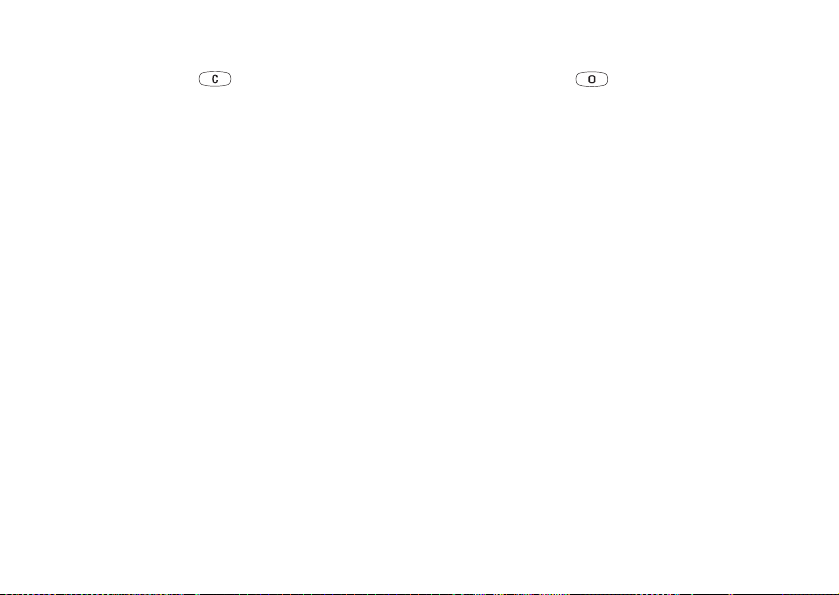
разговора еще раз нажмите и удерживайте
нажатой клавишу .
Международные вызовы
1. Нажмите клавишу и удерживайте
ее нажатой до тех пор, пока на дисплее не
Примечание. Микрофон должен быть включен
для изменения громкости во время разговора.
появится символ +.
Этот символ заменяет используемый в данной
стране префикс доступа к международной связи.
Автоматический повторный набор
номера
Нажмите
Да, если попытка посылки вызова
оказалась неудачной и на дисплее появилось
сообщение Повторить? Телефон будет авто-
матически повторять набор номера (до десяти
раз) до тех пор, пока
• вызываемый абонент не ответит;
• не будет нажата какая-либо клавиша или
не поступит входящий вызов.
2. Введите код страны, код зоны (без начального
нуля) и телефонный номер,
Вызов службы экстренной помощи
• Введите 112 (международный номер экстренной
службы),
Вызвать.
В телефоне предусмотрено использование
международных номеров службы экстренной
помощи 112, 911 и 08. Это означает, что телефон
обеспечивает вызов службы экстренной помощи
в любой стране как с установленной SIM-картой,
Примечание. Ожидая повторного соединения,
телефон можно не подносить к уху. После
так и без нее при условии, что телефон находится
в пределах зоны обслуживания сети GSM.
ответа вызываемого абонента телефон
подает громкий звуковой сигнал.
Автоматический повторный набор номера
невозможен для вызовов в режиме передачи
Примечание. В некоторых сетях требуется,
чтобы была установлена SIM-карта, иногда
также требуется ввести код PIN.
данных и вызовов в режиме факсимильной
передачи.
28 Функции обработ ки вызовов
This is the Internet version of the user's guide. © Print only for private use.
Вызвать.
Page 29
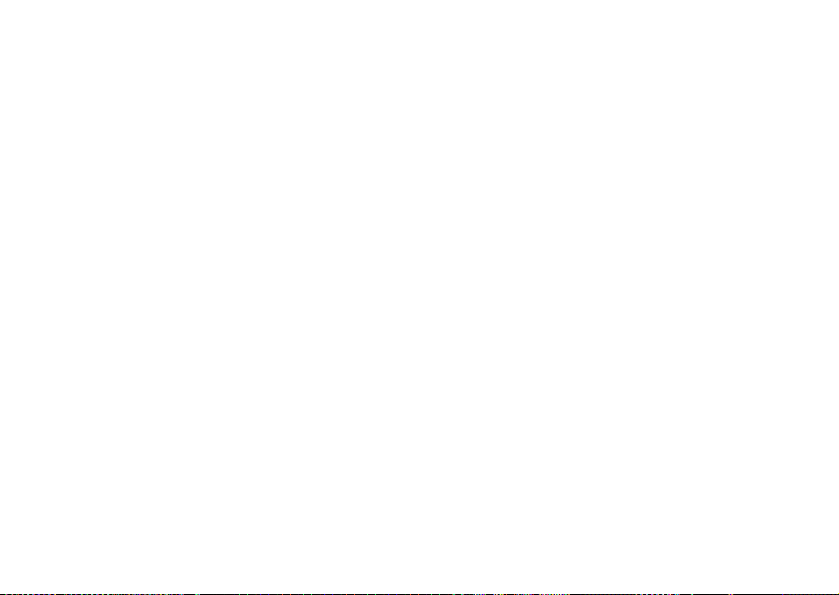
В некоторых странах используются другие
номера службы экстренной помощи. В этом
Для ответа на вызов
Нажмите
Да.
случае оператор сотовой сети может сохранить
на SIM-карте дополнительный местный номер
службы экстренной помощи.
Для отклонения вызова
Нажмите
Нет.
• Для просмотра местных номеров службы
экстренной помощи выберите Тел. книга,
Спец. номера, Номера SOS.
Совет. Для ответа на вызовы и отклонения
вызовов можно использовать функцию
управления голосом. См. раздел “Управление
Прием вызовов
голосом” на стр. 36.
При поступлении входящего вызова телефон
подает звуковой сигнал, и на дисплей выводится
запрос Ответить?
Если абонентская подписка включает услугу
определения номера и сеть может определить
номер вызывающего абонента, на дисплей выводится этот номер. Если телефонный номер и имя
Непринятые вызовы
Если владелец телефона не ответил на входящий
вызов, на дисплей в режиме ожидания выводится
сообщение Непринятые вызовы: 1; число в этом
сообщении указывает количество непринятых
вызовов.
вызывающего абонента сохранены в телефонной
книге, на дисплей выводится имя и номер
абонента. Если контакту присвоена картинка,
на дисплей выводится соответствующая
картинка. Если передача информации о номере
вызывающего абонента запрещена, на дисплей
Для просмотра списка непринятых вызовов
1. Нажмите
Да, чтобы вывести на дисплей список
непринятых вызовов.
2. Для вызова номера из списка выделите
требуемый номер,
Вызвать.
выводится сообщение Номер закрыт.
Функции обработки вызовов 29
This is the Internet version of the user's guide. © Print only for private use.
Page 30
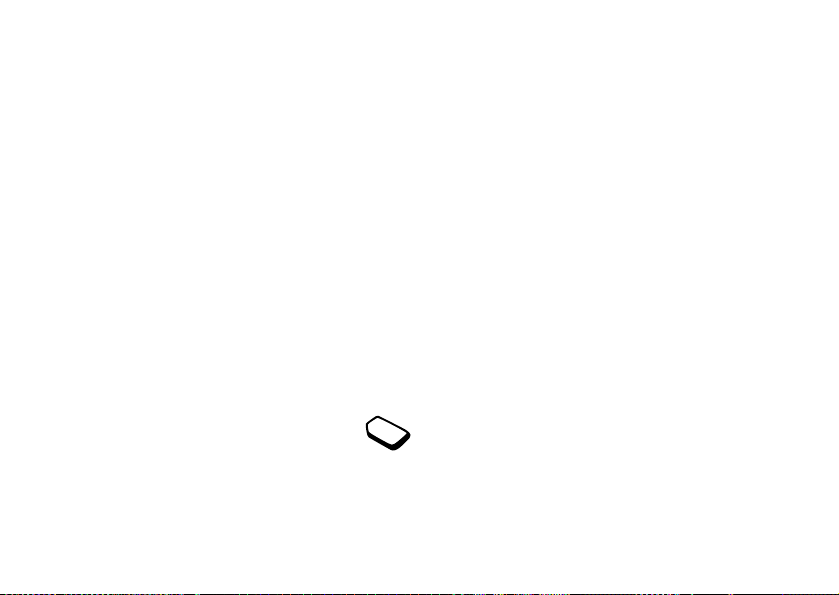
Список вызовов
В списке вызовов сохраняются 30 последних
набранных номеров. Номера принятых и непринятых вызовов помещаются в список в том
Уровни приоритета определяются оператором
сотовой сети и обычно находятся в диапазоне
от 0 до 4, причем 0 соответствует наивысшему
приоритету.
случае, если абонентская подписка включает
услугу определения номера, а сотовая сеть может
определить номер вызывающего абонента.
Для проверки или изменения стандартного
уровня приоритета
1. Выберите Инф. о вызовах, Упр. вызовами,
Для вызова номера из списка вызовов
1. Нажмите
Вызовы в режиме ожидания, чтобы
открыть список вызовов.
2. Прокрутите список до требуемого номера,
Вызвать.
• Для очистки списка вызовов выберите
Инф. о вызовах, Функции, Очистить список.
• Для включения/отключения функции
регистрации вызовов выберите Инф. о вызовах,
Функции, Регистрация выз.
Услуга назначения приоритета
вызовов
Станд. приоритет.
2. Сеть передает информацию о доступных уровнях
приоритета.
3. Выберите уровень приоритета.
Для изменения уровня приоритета для
одного вызова
1. Введите телефонный номер, который требуется
вызвать.
2. Выберите Инф. о вызовах, Следующий вызов,
Следующ.входящ.
3. Выберите уровень приоритета. Телефон
посылает вызов.
Если абонентская подписка включает
услугу назначения приоритета вызовов,
при посылке вызова ему можно присвоить
определенный приоритет.
30 Функции обработ ки вызовов
This is the Internet version of the user's guide. © Print only for private use.
Page 31

Телефонная книга
Информацию телефонной книги можно хранить
в памяти телефона и на SIM-карте. Объем
памяти рассчитан на 510 номеров. Телефонная
книга позволяет сохранить всю необходимую
информацию об абонентах. Кроме того, можно
выбрать, какая информация будет отображаться
Для добавления контакта
1. Выберите Тел. книга, Добавить контакт.
2. Выберите поле, которое требуется заполнить,
Добавить.
3. Введите информацию,
OK.
4. Выберите следующее поле и т. д.
5. Завершив ввод информации, нажмите
на дисплее.
Записи сохраняются в памяти телефона (а не
на SIM-карте). Информация о синхронизации
списка контактов с данными в персональном или
Совет. Для ввода несохраненного номера
нажмите
Найти в поле ввода номера и выберите
номер из списка несохраненных номеров.
карманном компьютере приведена в разделе
“Синхронизация” на стр. 81.
Картинки, персональные сигналы вызова
и голосовые команды
Для выбора полей контакта
1. Выберите Тел. книга, Функции, Инф. контакта.
2. Нажмите
Установ./Снять для выбора/отмены
Любому контакту можно назначить картинку,
персональный сигнал вызова и голосовую
команду.
выбора полей.
Для добавления картинки в контакт
Если телефонная книга пуста, на дисплей
выводится запрос на копирование информации с
SIM-карты. Нажмите
контакты. Если нажать
Нет, чтобы добавить новые
Да, имена и телефонные
номера будут скопированы с SIM-карты.
телефонной книги
1. Выберите Тел. книга, Картинки.
2. Введите первые буквы имени контакта,
3. Выберите контакт.
4. На дисплее появится список Мои картинки.
Выберите картинку,
Да.
Функции обработки вызовов 31
This is the Internet version of the user's guide. © Print only for private use.
Сохр.
OK.
Page 32

• Для того, чтобы назначить персональный сигнал
вызова, выберите Персональн. сигн.
• Для добавления голосовой команды выберите
Голос. команды.
Обновление информации в телефонной
книге
При необходимости любую информацию
контакта можно изменить или удалить.
Для посылки вызова из списка контактов
1. В режиме ожидания нажмите и удерживайте
нажатой цифровую клавишу (2-9) для поиска
контакта, соответствующего первой букве на
этой клавише (или ближайшей следующей).
• Например, нажмите и удерживайте нажатой
клавишу 5, чтобы вывести на дисплей первый
контакт, который начинается с буквы “J”.
Для перехода к контакту, начинающемуся
с буквы “L”, вызовите список контактов и три
раза нажмите клавишу 5.
2. Выделите контакт, который требуется вызвать,
Выбрать.
3. Выберите телефонный номер.
Для вызова имени, сохраненного
на SIM-карте
1. Выберите Тел. книга, Доп. операции, Вызвать
сSIM.
2. Введите первую букву имени,
3. Выберите имя,
32 Функции обработ ки вызовов
Вызвать.
OK.
Для изменения контакта
1. Выберите Тел. книга, Данные контактов,
Изменить контакт.
2. Введите первые буквы имени контакта,
3. Выделите контакт,
Изменить.
4. Выберите Изменить инф.
5. Выделите поле, которое требуется заполнить,
Изменить.
6. Введите информацию,
OK.
7. Выберите следующее поле и т. д.
8. Завершив ввод информации, нажмите
Для удаления контакта
• Выберите Тел. книга, Данные контактов,
Удалить контакт. Выделите контакт и нажмите
Удалить.
Совет. Выделенный контакт можно также
удалить, нажав .
This is the Internet version of the user's guide. © Print only for private use.
OK.
Сохр.
Page 33

Для удаления всех контактов
• Для удаления всех контактов выберите
Тел. книга, Доп. операции, Удаляются все.
Примечание. Контакты, сохраненные
на SIM-карте, не удаляются.
Группы
В телефонной книге можно создавать группу
контактов. Эта функция позволяет передавать
текстовые сообщения нескольким адресатам
одновременно. См. раздел “Передача текстовых
сообщений” на стр. 52.
Номер по умолчанию (стандартный номер)
В каждом контакте присутствует номер по
умолчанию, в качестве которого автоматически
назначается первый введенный для контакта
телефонный номер. Для быстрого выбора номера
по умолчанию прокрутите список Вызвать
контакт до требуемого контакта и нажмите
Выбрать.
Для создания группы контактов
1. Выберите Тел. книга, Данные контактов,
Группы, Новая группа,
Добавить.
2. Введите имя для группы,
3. Выберите Доб. в группу,
4. Введите первые буквы имени контакта, который
требуется добавить,
OK.
5. Выберите контакт.
6. Выберите телефонный номер.
Для установки номера по умолчанию
1. Выберите Тел. книга, Данные контактов,
7. Для добавления в группу дополнительных
контактов повторите шаги 3-6.
Изменить контакт.
2. Введите первые буквы имени контакта,
3. Выберите контакт,
Изменить.
4. Выберите № по умолчанию. Выделите номер,
который требуется назначить номером по
умолчанию,
Выбрать.
OK.
Визитные карточки
В телефонной книге можно сохранить свою
визитную карточку.
• Для добавления своей визитной карточки
выберите Тел. книга, Данные контактов,
Моя визитка. Затем выберите Добавить.
Функции обработки вызовов 33
This is the Internet version of the user's guide. © Print only for private use.
OK.
Добавить.
Page 34

Обмен визитными карточками
Телефон позволяет обмениваться визитными
карточками с другим аналогичным телефоном,
а также настольным, портативным или карманным
компьютером по каналу связи Bluetooth, через
ИК-порт, а также в текстовых и графических
сообщениях.
Для передачи контакта
1. Выберите Тел. книга, Данные контактов,
Передать контакт.
2. Введите первые буквы имени контакта,
который требуется передать,
3. Выберите контакт,
Передать.
OK.
4. Выберите способ передачи.
Для передачи своей визитной карточки
1. Выберите Тел. книга, Данные контактов,
Моя визитка, Передать.
Для передачи всех контактов
Выберите Тел. книга, Доп. операции,
Передать все, затем выберите способ передачи.
2. Выберите способ передачи.
Копирование имен и номеров
Если визитная карточка принята в виде
текстового сообщения, нажмите
Да, чтобы
подтвердить прием карточки. Для приема
визитной карточки через ИК-порт или по каналу
Телефон позволяет копировать имена и номера
из памяти телефона на SIM-карту и обратно.
Количество номеров, которые можно сохранить,
зависит от типа SIM-карты.
связи Bluetooth необходимо предварительно
активизировать соответствующую функцию
телефона.
Для копирования имен и номеров
на SIM-карту
Выберите Тел. книга, Доп. операции,
Для приема визитной карточки
1. В режиме ожидания нажмите
Еще и выберите
Вкл. Bluetooth или Вкл. ИК-порт.
2. После приема визитной карточки нажмите
34 Функции обработ ки вызовов
Да.
Копир. на SIM.
Примечание. Все контакты на SIM-карте
будут заменены.
This is the Internet version of the user's guide. © Print only for private use.
Page 35

Если в телефон установлена SIM-карта, на
которой уже сохранены телефонные номера,
для вызова одного из этих номеров выберите
Для вызова любого из этих номеров
в режиме ожидания
Введите номер ячейки памяти,
Тел. книга, Доп. операции, Вызвать с SIM. Для
того, чтобы изменить имя и номер, сохраненные
на SIM-карте, сначала необходимо скопировать
имя и номер в память телефона.
Для изменения номеров ячеек
1. Выберите Тел. книга, Доп. операции,
Список ячеек.
2. Выберите телефонный номер, который требуется
Для копирования имен и номеров в память
телефона
Выберите Тел. книга, Доп. операции,
Копир. с SIM.
изменить.
3. Прокрутите список до номера ячейки, в которую
требуется переместить телефонный номер.
4. Повторите шаги 2 и 3 для перемещения других
телефонных номеров.
Совет. Выделив имя на SIM-карте (меню Вызвать
с SIM), нажмите
Функции и выберите Скопир.
в телефон, чтобы скопировать этот контакт
в память телефона.
5. Завершив перемещение номеров, нажмите
Проверка состояния памяти
Функция “Состояние памяти” позволяет выяснить,
сколько свободных ячеек осталось в памяти
Быстрый набор номера
Для ускорения набора часто используемых
номеров их можно сохранить в ячейках 1-9
телефона и на SIM-карте, а также сколько можно
сохранить сообщений электронной почты
и голосовых команд.
на SIM-карте.
Для проверки состояния памяти
Выберите Тел. книга, Доп. операции,
Состояние памяти.
Функции обработки вызовов 35
This is the Internet version of the user's guide. © Print only for private use.
Вызвать.
Назад.
Page 36

Управление голосом
В телефоне предусмотрены следующие функции
управления голосом:
• набор номера голосом – для вызова абонента
достаточно произнести имя и тип номера;
• повторный набор последнего номера;
• ответ на вызов и отклонение вызова голосом при
подключении телефона к комплекту громкой
связи или минигарнитуре;
• переключение профилей;
• запись и прослушивание диктофонных записей
с помощью команд, подаваемых голосом;
• включение функции управления голосом
с помощью “волшебного слова”.
Телефон позволяет записать в качестве
голосовых команд примерно 50 слов (общей
продолжительностью 40 секунд). Количество
голосовых команд зависит от того, сколько
памяти занято другими функциями. Запись
голосовых команд следует выполнять в тишине.
Для включения функции набора голосом
и записи голосовых команд для типов
номеров
1. Выберите Настройки, Управл. голосом,
Набор голосом.
2. Выберите Вкл.. Теперь можно записать
голосовые команды для всех типов номеров,
которые используются в контактах телефонной
книги, например, “домашний” и “мобильный”.
3. На дисплее появятся инструкции. Нажмите
OK.
4. Выберите тип номера.
5. Поднесите телефон к уху, дождитесь сигнала и
произнесите команду, которую требуется
записать. Телефон воспроизводит записанную
команду.
6. Если запись выполнена успешно, нажмите
Да
для сохранения голосовой команды. В противном
случае нажмите
Нет и повторите шаг 4.
7. Повторите шаги 4 и 5 для записи всех голосовых
команд.
Подготовка к набору голосом
Необходимо включить функцию набора голосом
Необходимо также записать голосовые команды
для имен контактов, например, “Андрей”.
и записать голосовые команды.
36 Функции обработ ки вызовов
This is the Internet version of the user's guide. © Print only for private use.
Page 37

Для записи голосовой команды для имени
контакта
1. Выберите Настройки, Управл. голосом, Набор
голосом, Изменить имена, Новая глс метка.
2. Выберите контакт.
3. Следуйте инструкциям, которые выводятся
на дисплей.
Рядом с именем контакта, для которого записана
голосовая команда, отображается специальный
значок.
Для посылки вызова
1. В режиме ожидания нажмите клавишу регулировки громкости и удерживайте ее нажатой
в течение одной секунды.
2. Поднесите телефон к уху, дождитесь сигнала
и произнесите имя, например, “Андрей”.
Телефон воспроизводит записанное имя.
3. Если для контакта записано несколько номеров,
после второго сигнала произнесите тип номера,
например, “домашний”.
Телефон воспроизводит тип номера
Имя вызывающего абонента
и устанавливает соединение.
Телефон может воспроизводить записанную
голосовую команду при поступлении входящего
вызова от соответствующего абонента.
• Для включения или выключения функции
воспроизведения имени вызывающего абонента
выберите Настройки,Управл. голосом,
Имя абонента.
Для инициализации набора номера голосом,
переключения профилей голосом и управления
диктофоном голосом в режиме ожидания можно:
• нажать и удерживать нажатой клавишу
регулировки громкости;
• нажать кнопку минигарнитуры (обычной
или Bluetooth);
Набор номера голосом
Для активизации функции набора номера
• произнести “волшебное слово”. См. раздел
“Волшебное слово” на стр. 39.
голосом можно произнести записанное ранее
слово либо нажать определенные клавиши.
Функции обработки вызовов 37
This is the Internet version of the user's guide. © Print only for private use.
Page 38

Повторный набор номера
Функцию управления голосом можно
Телефон воспроизводит голосовую команду
и начинает установление соединения.
использовать для повторного набора последнего
номера, если в память телефона записана
соответствующая голосовая команда.
Ответ на вызов голосом
При подключении к телефону минигарнитуры
или автомобильного комплекта громкой связи
Для включения функции и записи команды
повторного набора номера
отвечать на вызовы и отклонять вызовы можно
командами, подаваемыми голосом.
1. Выберите Настройки, Управл. голосом,
Повтор глс набора.
2. Выберите Вкл.
3. На дисплее появятся инструкции. Нажмите
4. Поднесите телефон к уху, дождитесь сигнала
и произнесите команду “Повторить” (или
другое слово). Если запись выполнена успешно,
нажмите
Да. В противном случае нажмите Нет
и повторите шаг 4.
OK.
Для включения функции ответа голосом
и записи команд ответа голосом
1. Выберите Настройки, Управл. голосом,
Ответ голосом.
2. Выберите Вкл.
3. Нажимая
Установ. и Сохр., выберите
аксессуары, при подключении которых будет
использоваться функция ответа голосом.
4. На дисплее появятся инструкции. Нажмите
Для повторного набора номера по команде
голосом
1. В режиме ожидания нажмите клавишу регулировки громкости и удерживайте ее нажатой
в течение одной секунды.
2. Поднесите телефон к уху, дождитесь сигнала
и произнесите команду “Повторить вызов”.
38 Функции обработ ки вызовов
5. Поднесите телефон к уху, дождитесь сигнала
и произнесите команду “Ответить” (или другое
слово). Если запись выполнена успешно,
нажмите
Да. В противном случае нажмите Нет
и повторите шаг 5.
6. Произнесите команду “Занято” (или другое
слово). Нажмите
OK.
This is the Internet version of the user's guide. © Print only for private use.
OK.
Page 39

Для ответа на вызов голосовой командой
При поступлении входящего вызова произнесите
“Ответить”.
Совет. Выберите длинное, редко употребляемое
слово (или фразу), которое легко выделить из
обычного разговора.
Телефон устанавливает соединение.
Для включения функции и записи
Для отклонения вызова голосовой
командой
При поступлении входящего вызова произнесите
“Занято”.
Телефон отклоняет вызов. Вызов будет переадресован на автоответчик (если эта функция
активна), либо вызывающий абонент получает
сигнал “занято”.
волшебного слова
1. Выберите Настройки, Управл. голосом,
Волшебное слово.
2. Выберите Вкл.
3. Нажимая
Установ. и Сохр., выберите
аксессуары, при подключении которых будет
использоваться волшебное слово.
4. На дисплее появятся инструкции. Нажмите
5. Поднесите телефон к уху, дождитесь сигнала
Волшебное слово
и произнесите волшебное слово.
Телефон позволяет записать волшебное слово,
которое служит голосовой командой включения
всех функций управления голосом. Вместо того,
чтобы нажимать клавишу регулировки громкости,
Совет. Для экономии энергии аккумулятора
выключайте функцию волшебного слова, когда
в ней нет необходимости.
можно произнести волшебное слово и затем одну
из записанных голосовых команд. Функция
волшебного слова особенно удобна при
подключении телефона к автомобильному
комплекту громкой связи.
Переключение профилей
После записи команд активизации профилей
можно выбирать профили, подавая команды
голосом.
Функции обработки вызовов 39
This is the Internet version of the user's guide. © Print only for private use.
OK.
Page 40

Для включения функции и записи команд
включения профилей
1. Выберите Настройки, Управл. голосом,
Профили голосом.
2. Выберите Вкл.
3. На дисплее появятся инструкции. Нажмите
4. Выберите профиль.
5. Поднесите телефон к уху, дождитесь сигнала
и произнесите название профиля. Для записи
команд включения других профилей повторите
OK.
Для включения функции и записи команд
управления диктофоном
1. Выберите Настройки, Управл. голосом,
Диктофон.
2. Выберите Вкл.
3. На дисплее появятся инструкции. Нажмите
4. Поднесите телефон к уху, дождитесь сигнала и
произнесите команду “Запись”, затем нажмите
5. Произнесите команду “Воспроизведение”
и нажмите
Да.
шаги 4 и 5.
Для выбора профилей с помощью
голосовых команд
1. В режиме ожидания нажмите клавишу регулировки громкости и удерживайте ее нажатой
в течение одной секунды.
2. Поднесите телефон к уху, дождитесь сигнала
и произнесите команду активизации требуемого
профиля. Телефон воспроизводит голосовую
команду и активизирует выбранный профиль.
Для записи на диктофон по команде
голосом
1. В режиме ожидания нажмите клавишу регулировки громкости и удерживайте ее нажатой
в течение одной секунды.
2. Поднесите телефон к уху, дождитесь сигнала
и произнесите команду “Запись”. Телефон
воспроизведет команду и тональный сигнал,
указывающий на то, что запись началась.
3. Для завершения записи нажмите
Диктофон
Управление диктофоном (запись и воспроизведение) возможно не только с помощью меню,
но также и командами, подаваемыми голосом.
40 Функции обработ ки вызовов
This is the Internet version of the user's guide. © Print only for private use.
OK.
Да.
Стоп.
Page 41

Для прослушивания диктофонной записи
по команде голосом
1. В режиме ожидания нажмите клавишу регули-
Изменять голосовые команды для имен
контактов можно также с помощью функции
Изменить контакт в меню Тел. книга.
ровки громкости и удерживайте ее нажатой
в течение одной секунды.
2. Поднесите телефон к уху, дождитесь сигнала
и произнесите команду “Воспроизведение”.
Телефон воспроизводит записанную команду.
3. Прослушайте записи. Для остановки
воспроизведения нажмите
Стоп.
Рекомендации по записи и использованию
голосовых команд
Если записать голосовую команду не удается,
неполадка может быть вызвана несколькими
причинами:
• команда произносится слишком тихо –
попробуйте говорить громче;
Редактирование голосовых команд
Вы можете обновлять (перезаписывать) голосовые команды или удалять те из них, которые
больше не нужны. См. следующий пример.
Для перезаписи голосовой команды
1. Выберите Настройки, Управл. голосом,
Профили голосом, Изм. команды.
2. Выберите голосовую команду.
3. Выберите Заменить глс мет.
Для прослушивания записанной голосовой
команды выберите Воспр. глс метку.
4. Поднесите телефон к уху, дождитесь сигнала
и произнесите команду.
• телефон находится слишком далеко – держите
телефон как обычно при разговоре;
• голосовая команда слишком короткая – команды
должна иметь длительность примерно одну
секунду и содержать более одного слога;
• команда произнесена слишком рано или
слишком поздно – говорите сразу после сигнала;
• при записи голосовой команды не подключена
минигарнитура или автомобильный комплект
громкой связи – при использовании функции
управления голосом вместе с аксессуарами
подключите их при записи команд;
• изменена интонация – произносите голосовую
команду в точности так же, как при записи
команды.
Функции обработки вызовов 41
This is the Internet version of the user's guide. © Print only for private use.
Page 42

Голосовая почта
Если абонентская подписка включает
услугу голосовой почты, вызывающие
абоненты могут оставлять голосовые
сообщения в случае, если вы не отвечаете
на вызов.
Длительность и стоимость
вызовов
Длительность вызова отображается
на дисплее во время разговора. Если
подписка включает предоставление информации
о стоимости, вместо длительности на дисплей
выводится стоимость вызова (или число
Прием голосовых сообщений
тарифных единиц).
Для уведомления о поступлении голосового
сообщения передается текстовое сообщение
или специальное извещение (в зависимости от
оператора сотовой сети). Для прослушивания
сообщения нажмите
Да.
Вызов службы голосовой почты
Для вызова службы голосовой почты нажмите
и удерживайте нажатой клавишу (если
номер службы голосовой почты сохранен
в памяти телефона). Номер службы голосовой
почты предоставляется провайдером.
• Для ввода номера выберите Сообщения,
Функции, № автоответчика.
Телефон позволяет проверить длительность
последнего вызова, всех исходящих вызовов
и общую продолжительность разговоров.
• Для проверки длительности вызовов выберите
Инф. о вызовах, Время и стоимость, Счетчики,
затем выберите требуемый счетчик. Для сброса
счетчика длительности вызовов выберите Сброс
счетчиков.
Телефон позволяет проверить стоимость
последнего вызова и общую стоимость всех
вызовов.
• Для проверки стоимости вызовов выберите
Инф. о вызовах, Время и стоимость, Стоим.
вызовов, затем выберите требуемый счетчик.
Для сброса счетчика стоимости вызовов
выберите Сбр. общ. стоим.
42 Функции обработ ки вызовов
This is the Internet version of the user's guide. © Print only for private use.
Page 43

Примечание. Если абонентская подписка
включает предоставление информации
о стоимости вызовов, для сброса счетчика
длительности или стоимости необходимо
Когда остаток становится равным нулю, посылка
вызовов блокируется. Следует иметь в виду,
что сумма ограничения стоимости является
приблизительной.
ввести код PIN2.
Для установки максимальной стоимости
Установка функции учета стоимости вызовов
Функция “Тариф” позволяет установить
стоимость тарифной единицы. Если стоимость
тарифной единицы не задана, на дисплей
выводится число тарифных единиц.
Для ввода стоимости тарифной единицы
1. Выберите Инф. о вызовах, Время и стоимость,
Стоим. вызовов, Установить тариф.
2. Введите код PIN2,
3. Выберите Изменить,
OK.
OK.
4. Введите код денежной единицы (например,
USD для доллара),
5. Введите стоимость тарифной единицы,
OK.
OK.
Для ввода десятичной точки нажмите .
Ограничение стоимости разговоров
Телефон позволяет задать максимальную сумму, которую разрешается
потратить на разговоры по телефону.
разговоров
1. Выберите Инф. о вызовах, Время и стоимость,
Стоим. вызовов, Установ. кредит.
2. Введите код PIN2,
3. Выберите Изменить,
4. Введите сумму,
OK.
OK.
OK.
Переадресация вызовов
В случае невозможности ответить
на входящие голосовые вызовы
и вызовы в формате данных их можно
переадресовать на другой телефонный номер,
например, на автоответчик.
Для голосовых вызовов предусмотрены
следующие режимы переадресации:
• Голос вызовы – переадресация всех голосовых
вызовов;
• Если занят – переадресация вызовов, если
вызываемый абонент занят;
Функции обработки вызовов 43
This is the Internet version of the user's guide. © Print only for private use.
Page 44

• Не доступен – переадресация вызовов,
если телефон вызываемого абонента
выключен или находится за пределами
зоны обслуживания сети;
• Не отвечает – переадресация вызовов, если
вызываемый абонент не отвечает в течение
заданного оператором сотовой сети времени.
Для проверки состояния функции
переадресации
• Выберите Инф. о вызовах, Переадресация.
Выберите тип вызова. Прокрутите список до
требуемого режима переадресации. Выберите
Состояние.
• Для проверки состояния всех режимов
переадресации выберите Проверить все в меню
Примечание. При включенной функции запрета
Переадресация.
вызовов использовать некоторые режимы
переадресации нельзя.
Несколько вызовов
одновременно
Для включения переадресации вызовов
1. Выберите Инф. о вызовах, Переадресация.
2. Выберите категорию вызовов и режим
переадресации.
3. Выберите Включить.
4. Введите телефонный номер, на который
требуется переадресовать вызовы,
OK (или
найдите номер в телефонной книге).
В телефоне предусмотрена возможность
обработки нескольких вызовов
одновременно. Например, можно переключить
текущий вызов в режим удержания на линии,
послать или ответить на второй вызов и затем
переключать телефон между двумя вызовами.
Примечание. Нажмите джойстик во время
разговора, чтобы открыть меню Текущий
Для отмены переадресации вызовов выберите
вызов.
режим переадресации, затем выберите
Отменить.
44 Функции обработ ки вызовов
This is the Internet version of the user's guide. © Print only for private use.
Page 45

Услуга ожидающего вызова
Если функция ожидающего вызова активна, при
поступлении второго вызова во время разговора
подается тональный сигнал.
• Для включения/отключения функции
ожидающего вызова выберите Инф. о вызовах,
Упр. вызовами, Ожидающие вызовы.
Два вызова одновременно
Если один вызов активен, а другой находится
в состоянии удержания на линии, возможно
выполнение следующих операций:
• Нажмите джойстик и выберите
Переключить выз. для переключения между
двумя вызовами.
• Нажмите джойстик и выберите Объед. вызовы
Для посылки второго вызова
1. Нажмите
Удерж. для переключения текущего
вызова в режим удержания на линии.
2. Введите телефонный номер, который требуется
вызвать,
Вызвать (или найдите номер в
телефонной книге).
Примечание. В режим удержания на линии
можно переключить только один вызов.
Прием второго вызова
• Для ответа на второй вызов и переключения
текущего вызова в режим удержания на линии
выберите Ответить.
• Для отклонения второго вызова и продолжения
прерванного разговора выберите Занято.
• Для ответа на второй вызов и завершения
текущего вызова выберите Заверш./ответить.
для объединения двух вызовов в конференцию.
• Нажмите джойстик и выберите Перевод вызова
для соединения двух вызовов. При этом телефон
отключается от обоих вызовов.
• Нажмите
вызова, затем нажмите
Отбой для завершения текущего
Да для подбора вызова,
удерживаемого на линии.
• Для завершения обоих вызовов нажмите
Отбой дважды.
Примечание. Для ответа на третий вызов
необходимо завершить один из двух вызовов.
Конференция
Конференция – это вызов, в котором
могут принимать участие до пяти
абонентов (помимо организатора
Функции обработки вызовов 45
This is the Internet version of the user's guide. © Print only for private use.
Page 46

конференции). Группу участников конференции
можно переключить в режим удержания на
линии и затем послать другой вызов.
Для отключения одного участника
1. Нажмите джойстик и выберите Отключить.
2. Выберите участника конференции.
Примечание. За вызов с участием нескольких
абонентов может начисляться дополнительная
Для завершения конференции
• Нажмите
Отбой.
оплата; информацию об этом можно получить
у провайдера.
Конфиденциальный разговор с одним
из участников конференции
Организация конференции
Для организации конференции необходимо
наличие одного активного вызова и одного
вызова, удерживаемого на линии.
Телефон позволяет выделить одного из участников конференции для конфиденциального
разговора, при этом остальные участники
переключаются в режим удержания на линии.
• Для выбора участника конференции нажмите
Для объединения двух вызовов
в конференцию
• Нажмите джойстик и выберите Объед. вызовы.
Для подключения нового участника
1. Нажмите
Удерж. для переключения конференции
в режим удержания на линии.
2. Вызовите абонента, которого требуется
подключить к конференции.
3. Нажмите джойстик и выберите Объед. вызовы.
Для подключения дополнительных участников
повторите шаги 1 - 3.
46 Функции обработ ки вызовов
Функции и выберите Выделить.
• Для возобновления конференции выберите
Объед. вызовы.
Две телефонные линии
Телефон может работать с двумя голосовыми линиями, каждая из которых
имеет свой телефонный номер. Эта функция
может быть полезна, например, чтобы вести деловые и частные разговоры по различным линиям.
• Для переключения линии выберите
Инф. о вызовах, Следующий вызов.
This is the Internet version of the user's guide. © Print only for private use.
Page 47

Выбранная телефонная линия будет использоваться для всех исходящих вызовов. Входящие
вызовы можно принимать по любой из линий.
Названия линий можно изменять, и для каждой
из них можно установить различные параметры,
например, различные сигналы вызова.
Для включения и отключения функции
оплаты вызовов по телефонной карте
1. Выберите Инф. о вызовах, Время и стоимость,
Телефонн. карты, Использ. тел. карт.
2. Введите код блокировки телефона,
3. Выберите Вкл. или Откл.,
• Для изменения названия линии выберите
Настройки, Дисплей, Изм. назв. линий.
Для сохранения номера карты
1. Выберите Инф. о вызовах, Время и стоимость,
Вызовы по телефонной карте
Услуга оплаты вызовов по телефонной
карте позволяет оплачивать вызовы со
счета кредитной или телефонной карты.
Эта функция может быть полезна, например,
для оплаты междугородных переговоров.
Телефон позволяет сохранить номера двух
телефонных карт. Номера и коды телефонных
карт защищены кодом.
Телефонн. карты, Мои тел. карты.
2. Введите код блокировки телефона,
3. Выберите Новая карта.
Введите параметры карты (номер доступа
и название сервера телефонных карт, а также
код верификации). Эти данные предоставляет
поставщик телефонных карт. Выберите последовательность набора (сначала вызываемый
номер, потом код верификации или наоборот).
Для посылки вызова по телефонной карте
необходимо выбрать и активизировать карту.
Для выбора карты
1. Выберите Инф. о вызовах, Время и стоимость,
Примечание. Использование услуги оплаты
по телефонной карте для вызовов в формате
данных и факсимильных вызовов не
предусмотрено.
Телефонн. карты, Мои тел. карты.
2. Введите код блокировки телефона,
3. Выберите карту.
4. Выберите Выбрать карту.
Функции обработки вызовов 47
This is the Internet version of the user's guide. © Print only for private use.
OK.
OK.
OK.
OK.
Page 48

Для посылки вызова по телефонной карте
1. Введите (или найдите в телефонной книге)
телефонный номер вызываемого абонента.
2. Нажмите
Функции и выберите Вызов по карте.
Телефон вызывает номер доступа к серверу
телефонных карт. В процессе установления
соединения необходимо ввести в выбранном
порядке номер вызываемого абонента и код
верификации.
3. Нажмите
Да, когда на дисплее появится запрос
Предусмотрен запрет следующих типов вызовов:
• все исходящие вызовы – Все исходящие;
• все исходящие международные вызовы –
Исх. междунар.;
• все исходящие международные вызовы,
за исключением вызовов в свою страну –
Исх. м/нар (дом);
• все входящие вызовы – Все входящие;
• все входящие вызовы, когда телефон работает
в режиме роуминга – Входящие/роум.
Передать вызываемый номер?, или подождите
несколько секунд, после чего номер и код будут
переданы автоматически.
Запрет вызовов
Услуга запрета вызовов (или ограничения
вызовов) позволяет заблокировать
возможность посылки и приема вызовов
определенного типа. Эта функция может быть
полезна, например, при работе телефона в режиме
роуминга. Для использования этой услуги
необходимо получить пароль у провайдера.
Для включения/отключения запрета
вызовов
1. Выберите Инф. о вызовах, Упр. вызовами,
Запрет вызовов.
2. Выберите режим запрета.
3. Выберите Включить или Отменить.
4. Введите код PIN,
OK.
• Для отмены всех режимов запрета вызовов
выберите Отменить все.
• Для изменения кода PIN выберите Изменить
пароль.
Примечание. При включенной функции
переадресации входящих вызовов использовать
некоторые режимы запрета вызовов нельзя.
48 Функции обработ ки вызовов
This is the Internet version of the user's guide. © Print only for private use.
Page 49

Разрешенные номера
Если эта функция включена,
разрешается вызывать только
определенные номера, сохраненные на
SIM-карте. Для использования этой функции
требуется SIM-карта, обеспечивающая
Для включения/отключения функции
“Разрешенные номера”
1. Выберите Тел. книга, Функции, Разрешенн.
номера.
2. Введите код PIN2,
OK.
3. Выберите Вкл. или Откл.
возможность записи разрешенных номеров.
Эти номера защищены кодом PIN2.
• Для сохранения разрешенного номера выберите
Тел. книга/Спец. номера/Разрешенн. номера.
Примечание. При включенной функции
Выберите Новый номер и введите номер.
“Разрешенные номера” сохраняется
возможность вызова службы экстренной
помощи по международному номеру 112.
• Телефон позволяет сохранять неполные номера.
Например, запись 0123456 позволяет набрать
любой номер, начинающийся с цифр 0123456.
• В номер можно включать вопросительные знаки.
Например, запись 01234567?0 позволяет набрать
любой номер от 0123456700 до 0123456790.
Для ввода вопросительного знака нажмите
и удерживайте нажатой клавишу .
Закрытые группы
Использование функции “Закрытые группы” –
один из способов снижения стоимости разговоров. В некоторых сетях вызовы в пределах
группы оплачиваются по льготному тарифу.
Телефон позволяет определить до десяти групп.
Для создания группы
1. Выберите Инф. о вызовах, Упр. вызовами,
Закрытые группы, Изменить список.
2. Выберите Новая группа,
3. Введите имя группы,
OK.
4. Введите индексный номер,
Индексный номер предоставляется оператором
сотовой сети.
Функции обработки вызовов 49
This is the Internet version of the user's guide. © Print only for private use.
Добавить.
OK.
Page 50

Для активизации группы
1. Выберите Инф. о вызовах, Упр. вызовами,
Закрытые группы, Изменить список.
2. Выберите группу.
3. Выберите Включить.
Теперь разрешаются только вызовы абонентов
из выбранной группы.
• Для вызова абонента, не входящего в группу,
выберите Инф. о вызовах, Упр. вызовами,
Закрытые группы, Открытые вызовы, затем Вкл.
Прием вызовов
Услуга “прием вызовов” позволяет принимать
входящие вызовы только от определенных
абонентов. Все остальные вызовы автоматически
отклоняются, и вызывающему абоненту подается
сигнал “занято”. Отклоненные вызовы
помещаются в список вызовов.
3. Выберите запись.
• Для установки режима приема вызовов выберите
Инф. о вызовах, Упр. вызовами, Прием вызовов,
Вар-ты приема.
Сети
Если телефон находится в зоне обслуживания домашней сети, при включении
автоматически выбирается домашняя
сеть. Если эта сеть не доступна, можно
использовать другую сеть при условии, что
оператор домашней сети имеет специальное
соглашение с этой сетью. Такая ситуация
называется роумингом.
Вы можете выбрать требуемую сеть или
добавить сеть в список предпочтительных сетей.
Можно также задать порядок выбора сетей
в режиме автоматического поиска. Все эти
функции находятся в меню Связь, Сети GSM.
Для включения номера в список
разрешенных для приема вызовов
1. Выберите Инф. о вызовах, Упр. вызовами,
Прием вызовов, Разрешенные.
2. Выберите Добавить новый,
Добавить.
На дисплее появится список контактов или групп.
50 Функции обработ ки вызовов
Тональные сигналы
Для обращения к банковским услугам
или для управления автоответчиком
в режиме разговора используются
тональные сигналы (также называемые
сигналами DTMF).
This is the Internet version of the user's guide. © Print only for private use.
Page 51

• Для передачи тональных сигналов нажимайте
клавиши 0-9, и .
• Для очистки дисплея после завершения вызова
нажмите .
Записная книжка
Для запрета или разрешения передачи
своего номера
1. Введите телефонный номер, который требуется
вызвать.
2. Нажмите
Функции и выберите Скрыть номер
или Показать номер.
Дисплей телефона можно использовать для
записи телефонного номера во время разговора.
При вводе номера абонент на другом конце
соединения услышит тональные сигналы. Для
отключения передачи тональных сигналов во
время разговора нажмите джойстик и выберите
Откл. сигналы. После завершения вызова
введенный телефонный номер остается на
дисплее. Нажав
Вызвать, можно вызвать
этот номер.
Разрешение и запрет передачи
своего номера
Если абонентская подписка включает
услугу запрета определения номера
вызывающего абонента, можно запретить
передачу своего номера при посылке вызова.
Функции обработки вызовов 51
This is the Internet version of the user's guide. © Print only for private use.
Page 52

Сообщения
Телефон обеспечивает доступ к различным
службам передачи сообщений (текстовые
сообщения, чаты, графические сообщения
и сообщения электронной почты). Информацию
о предоставлении тех или иных услуг можно
получить у провайдера. Подробная информация
о вводе текста приведена в разделе “Ввод букв”
на стр. 14.
Для установки номера центра
обслуживания
1. Выберите Сообщения, Текст, Функции,
Центр обслуж.
Если номер центра обслуживания сохранен на
SIM-карте, этот номер отображается на дисплее.
2. Если в списке нет номеров, выберите Новый
Добавить.
номер,
3. Введите номер, включая символ доступа к
международной связи (+) и код страны,
OK.
Текстовые сообщения
Телефон позволяет передавать текстовые
сообщения одному адресату, нескольким
адресатам, а также группе адресатов, состав
которой определен в телефонной книге.
См. раздел “Группы” на стр. 33. Текстовые
сообщения могут содержать картинки,
мультфильмы, мелодии и звуки.
Перед началом работы
• Прежде всего необходимо убедиться в том,
что в памяти телефона сохранен номер центра
обслуживания. Этот номер предоставляется
провайдером и обычно хранится на SIM-карте.
52 Сообщения
Передача текстовых сообщений
Инструкции по вводу текста приведены в разделе
“Ввод букв” на стр. 14.
Для ввода и передачи текстового
сообщения
1. Выберите Сообщения, Текст, Новое сообщение.
2. Введите сообщение,
Продолж.
3. Введите номер адресата, OK (или нажмите Найти
и найдите номер или группу в телефонной книге).
4. Нажмите
Передать.
Примечание. При передаче текстового сообщения группе адресатов оплата начисляется
за передачу сообщения каждому члену группы.
This is the Internet version of the user's guide. © Print only for private use.
Page 53

Для включения в текстовое сообщение
дополнительных объектов
Нажмите
или
Да для чтения текстового сообщения
Нет, чтобы отложить чтение сообщения.
1. Выберите Сообщения, Текст, Новое сообщение.
2. В режиме ввода сообщения нажмите
3. Выберите Встави ть объект.
4. Выберите Картинка, Звук, Мелодия,
Мультфильм или Графич. сообщ.
5. Выберите объект,
Да.
Форматирование текста
Для текстовых сообщений можно изменять
Функции.
• Во время чтения текстового сообщения можно,
например, открыть сеанс чата с отправителем
или загрузить страницу WAP, адрес которой
включен в сообщение.
Прочитав текстовое сообщение, нажмите
Функции для доступа к меню функций.
Для того, чтобы закрыть текстовое сообщение,
нажмите .
стиль, размер шрифта и выравнивание текста,
а также создавать новые абзацы.
Вызов телефонного номера,
содержащегося в текстовом сообщении
Для форматирования текста сообщения
1. Выберите Сообщения, Текст, Новое сообщение.
2. Введите текст сообщения. Нажмите
Функции.
Телефон позволяет вызвать абонента, телефон
которого содержится в текстовом сообщении.
• Выберите телефонный номер,
3. Выберите Формат текста, затем Стиль текста,
Шрифт, Выравнивание или Новый абзац.
4. Выберите формат текста,
OK.
Сохранение принятых текстовых
сообщений
Принятые текстовые сообщения сохраняются
Прием текстовых сообщений
При приеме текстового сообщения подается
звуковой сигнал, и на дисплей выводится запрос
Прочитать сейчас?
в памяти телефона. Сообщения можно также
сохранять на SIM-карте. Сообщения хранятся
в памяти SIM-карты до тех пор, пока они не
будут удалены.
This is the Internet version of the user's guide. © Print only for private use.
Вызвать.
Сообщения 53
Page 54

Для сохранения объектов, включенных
в текстовое сообщение
Выделите телефонный номер, адрес WAP,
картинку, мультфильм или мелодию,
Затем выберите
Сохр.
Функции.
• Картинки и мультфильмы сохраняются
Шаблоны
Если приходится часто передавать однотипные
сообщения, такие сообщения можно сохранить
в качестве шаблонов. В телефоне запрограммированы пять шаблонов, кроме того, возможно
создание собственных шаблонов.
в папке Мои картинки.
• Мелодия сохраняется в папке Мои звуки.
• Телефонный номер сохраняется в телефонной
книге.
• Адреса WAP сохраняются в папке Закладки.
Длинные сообщения
Для создания шаблона
1. Выберите Сообщения, Текст, Шаблоны,
Новый шаблон,
2. Введите сообщение,
3. Нажмите
Добавить.
OK.
Да, чтобы передать сообщение.
Для сохранения шаблона нажмите
Текстовое сообщение может содержать до
160 символов. Телефон позволяет передавать
длинные сообщения путем объединения
нескольких обычных сообщений. Следует иметь
в виду, что оплата начисляется по количеству
обычных сообщений в составе длинного
сообщения.
• Для включения функции передачи длинных
Параметры сообщений
Перечисленные ниже параметры могут
использоваться по умолчанию для всех
сообщений, либо можно активизировать
функцию Запрос параметров, которая
позволяет устанавливать параметры для каждого
передаваемого сообщения.
сообщений выберите Длинные сообщ. в меню
Сообщения, Текст, Функции, затем Вкл.
54 Сообщения
This is the Internet version of the user's guide. © Print only for private use.
Нет.
Page 55

• Тип сообщения – телефон может передавать
сообщения различных типов. Провайдер может
предоставлять возможность преобразования
текстовых сообщений в формат, соответствующий
используемому для приема сообщения оборудованию (например, в сообщение электронной
почты или факсимильное сообщение).
• Период доставки – если доставка сообщения
невозможна (например, адресат выключил свой
телефон), центр обслуживания может сохранить
Графические сообщения
Графические сообщения, содержащие текст,
картинки и звуки, передаются посредством
службы мультимедийных сообщений (MMS).
Абонентская подписка должна включать
услуги MMS. Графические сообщения можно
передавать на мобильный телефон или по адресу
электронной почты. Контакты, события
календаря, звуковые записи и заметки можно
передавать в виде вложений.
сообщение и передать его позднее.
• Запрос ответа – включение в сообщение
запроса на получение ответа от адресата.
• Запрос отчета – запрос на подтверждение
доставки сообщения.
Для установки параметров сообщений,
используемых по умолчанию
1. Выберите Сообщения, Текст, Функции.
2. Выберите параметр.
Для включения/выключения функции
“Запрос параметров”
Повторите шаги 1 и 2, затем выберите
Запрос парам.
Перед началом работы
Перед передачей графического сообщения
необходимо убедиться в том, что:
• установлен номер центра обслуживания.
Для установки номера центра обслуживания
выберите Сообщения, Картинка, Функции,
Сервер сообщений;
• заданы параметры WAP. Выберите Сообщения,
Картинка, Функции, Профиль WAP, затем
Выбрать или Создать новый. Инструкции по
созданию профиля WAP приведены в разделе
“Установка параметров WAP и электронной
почты” на стр. 65. Оператор сотовой сети может
автоматически загрузить в телефон все
необходимые параметры.
This is the Internet version of the user's guide. © Print only for private use.
Сообщения 55
Page 56

Для создания и передачи графического
сообщения
1. Выберите Сообщения, Картинка, Создать новое.
На дисплей выводится список функций:
• Картинка – из папки Мои картинки.
5. Выберите
Передать.
6. Введите телефонный номер адресата или
нажмите
Найти для извлечения номера
из телефонной книги.
7. Нажмите
Передать.
• Текст – ввод текста сообщения.
• Звук – из папки Мои звуки.
• Камера – из папки Камера.
• Выполняется запись – добавление
Примечание. Если номер введен вручную,
нажмите
Продолж. для перехода в меню
дополнительных функций передачи.
диктофонной записи.
• Парам. страницы – вставка новой страницы.
2. Выберите функцию.
3. Нажмите Добавить для продолжения.
4. Для доступа к перечисленным ниже функциям
нажмите клавишу
Функции.
• Передать – передача сообщения.
• Просмотреть – просмотр сообщения перед
передачей.
• Показать стр. – просмотр страницы
сообщения.
• Время страницы – установка времени
(в секундах), в течение которого страница
отображается на дисплее принимающего
устройства.
• Цвет фона – выбор цвета фона.
• Удалить стр. – удаление страницы.
56 Сообщения
Параметры передачи
Перед передачей графического сообщения
можно установить различные параметры.
• Для изменения значения параметра выберите
Сообщения, Картинка, Функции.
Дополнительные функции передачи
В сообщение можно включить дополнительную
информацию:
• Кому: – телефонный номер или адрес электронной почты (можно найти в телефонной книге).
• Тема: – введите заголовок,
• Копии: – телефонный номер или адрес
электронной почты для передачи копии
сообщения.
This is the Internet version of the user's guide. © Print only for private use.
Да.
Page 57

• Слепые копии: – телефонный номер или адрес
электронной почты для передачи копии
сообщения.
Примечание. Телефон позволяет принять
до 20 сообщений. Для приема новых сообщений
удалите старые сообщения.
• Вложения: – включение в сообщение своей
или другой визитной карточки либо мелодии
из папки Мои звуки.
• Приоритет: – высокий, обычный, низкий.
• Отчет о доставке: – включите или
отключите.
• Отчет о чтении: – включите или отключите.
Ограничение приема сообщений
Выберите один из перечисленных ниже режимов
загрузки в меню Сообщения, Картинка, Функции,
Запрет сообщений, Домашняя сеть или Роуминг.
• Разрешить – сообщения автоматически
загружаются в память телефона по мере
поступления на сервер оператора сотовой сети.
Совет. Сообщение можно создать на основе
одного из запрограммированных в памяти
телефона шаблонов.
Для создания графического сообщения
на основе шаблона
1. Выберите Сообщения, Картинка, Шаблоны.
2. Выберите шаблон,
Добавить, отредактируйте
шаблон (если требуется).
Прием графических сообщений
При приеме графического сообщения подается
звуковой сигнал, и на дисплей выводится запрос
Это значение установлено по умолчанию.
• С запросом – на дисплей выводится запрос на
загрузку сообщения (сообщение можно оставить
на сервере).
• Запретить – новые сообщения отображаются
в папке “Входящие” в виде значков. При поступлении сообщения запрос не отображается.
•Меню Сообщения, Картинка, Функции, Запрет
сообщений, Фильтр позволяет выбрать тип
сообщений, которые автоматически отклоняются:
• Реклама;
• Анонимные.
Прочитать сейчас? Для просмотра сообщения
нажмите
Да.
This is the Internet version of the user's guide. © Print only for private use.
Сообщения 57
Page 58

Мобильный чат
Мобильный чат работает так же, как чат в сети
Интернет. Вы можете выбрать себе псевдоним,
который будет отображаться на дисплее адресата
при получении сообщений чата.
• Для приостановки сеанса чата нажмите
• Для возобновления сеанса чата выберите
Сообщения, Чат, Возобновить.
• Для завершения сеанса чата нажмите
и удерживайте нажатой клавишу .
• Для отклонения сообщения чата нажмите
Для ввода псевдонима
1. Выберите Сообщения, Чат.
2. Выберите Псевдоним.
3. Введите свой псевдоним (не более
11 символов),
OK.
При поступлении нового сообщения чата, когда
открыт другой сеанс чата, нажмите
шения текущего и открытия нового сеанса чата.
Информация оператора
Для начала сеанса чата
1. Выберите Сообщения, Чат, Начать новый.
2. Введите телефонный номер адресата,
(или нажмите
Найти и найдите номер
OK
в телефонной книге).
3. Введите сообщение,
Передать.
Информация оператора (или областная
информация) – это тип текстовых сообщений,
которые передаются одновременно всем
абонентам в пределах определенной области
сети (например, сводка о местном дорожном
движении). При поступлении сообщения оператора это сообщение автоматически выводится
Прием приглашения начать сеанс чата
При приеме приглашения начать сеанс чата
подается звуковой сигнал, и на дисплей
выводится запрос Сообщение чата Прочитать?
• Для чтения сообщения чата нажмите
• Введите ответное сообщение чата,
58 Сообщения
Да.
Да.
на дисплей. Возможно сть сохранения сообщений
оператора не предусмотрена. Дополнительную
информацию о кодах информации оператора
можно получить у провайдера.
This is the Internet version of the user's guide. © Print only for private use.
Нет.
Нет.
Да для завер-
Page 59

• Для включения и выключения приема
информации оператора выберите Сообщения,
Инф. оператора, Прием.
• Для того, чтобы ввести код сообщения оператора, выберите Сообщения, Инф. оператора,
Список сообщений, Добавить новый?
Перед началом работы
Прежде всего, необходимо убедиться в том, что
• Создана учетная запись для передачи данных.
См. раздел “Учетная запись для передачи
данных” на стр. 68.
• Создана и выбрана учетная запись электронной
почты. См. раздел “Параметры учетной записи
Информация базовой станции
электронной почты” на стр. 73.
Канал информации базовой станции
используется некоторыми операторами сотовых
сетей для передачи сообщений абонентам,
находящимся в пределах определенной
области сети.
• Для включения канала приема информации
выберите Сообщения, Инф. оператора,
Передача и прием сообщений электронной
почты
Функция Прд и принять позволяет быстро
отправить сообщение электронной почты,
сохраненное в папке На отправку, а также
принять новые сообщения электронной почты.
Информация БС.
Для ввода и передачи сообщения
Электронная почта
Телефон можно использовать для приема
и передачи сообщений электронной почты.
Для этого абонентская подписка должна
предусматривать услугу передачи данных.
Дополнительную информацию можно получить
у провайдера.
электронной почты
1. Выберите Сообщения, Эл. почта,
Новое сообщение.
2. Заполните следующие поля:
• Кому: – введите имя, введите (или найдите
в телефонной книге) адрес электронной почты.
Для извлечения адресов из телефонной книги
или из принятых сообщений нажмите
This is the Internet version of the user's guide. © Print only for private use.
Функции
Сообщения 59
Page 60

и выберите Тел. книга или Архив. Закончив
добавление адресатов, нажмите
Готово для
возврата в режим редактирования сообщения
электронной почты.
• Сохр. в Черновики – сохранение сообщения
электронной почты в папке Черновики.
• Прд и принять в меню Эл. почта – передача
всех сообщений из папки На отправку.
• Копии: – передача копии сообщения другому
адресату.
• Приоритет: – установка приоритета
сообщения.
• Тема: – введите заголовок,
OK.
• Введите текст: – введите сообщение,
• Вложения: – добавление картинок
OK.
Для приема и чтения сообщений
электронной почты
1. Выберите Сообщения, Эл. почта, Прд и принять.
2. Для чтения сообщений после их загрузки
в память телефона выберите Сообщения,
Эл. почта, Входящие.
в сообщение.
Примечание. Телефон может хранить до
Для извлечения номера из телефонной книги или
из архива нажмите
Закончив ввод, нажмите
Найти.
Готово.
3. Выберите один из вариантов:
• Передать – передача сообщения электронной
почты.
6 полных сообщений электронной почты (это
число зависит от размера сообщений) либо
только заголовки. См. раздел “Параметры
учетной записи электронной почты” на стр. 73.
Все сообщения хранятся также на сервере
электронной почты.
• Прд с вложением – вложение в сообщение
картинки, сохраненной в папке Мои картинки
или загруженной из камеры через ИК-порт.
Выберите картинку,
Передать.
Стрелка в верхнем или нижнем левом углу
указывает на то, что на сервере есть другие
сообщения.
• Сохр. на отпр. – сохранение сообщения
электронной почты в папке На отправку.
60 Сообщения
This is the Internet version of the user's guide. © Print only for private use.
Page 61

Для ответа на сообщение электронной
почты
1. Выберите
Ответить.
2. Выберите Новое сообщение или Вставить
3. Поместите курсор в область текста и нажмите
Функции.
4. Выберите Копии в архив. В дальнейшем текст
можно найти в папке Архив.
сообщ., чтобы включить в ответ принятое
сообщение.
3. Введите сообщение,
Передать.
Для удаления сообщения электронной
почты (протокол POP3)
1. Выберите Сообщения, Эл. почта, Входящие.
Для сохранения адреса электронной почты
или телефонного номера
• Выделите адрес электронной почты или
телефонный номер,
Сохр.
2. Прокрутите список до требуемого сообщения
и нажмите
Функции.
3. Выберите Отм. д/удаления. Сообщение будет
удалено при очередном подключении к серверу
(функция Перед. и принять).
Архив
Для чтения сообщений в удобное время их
можно архивировать. Архивировать можно
только текст, который отображается на дисплее.
Для удаления сообщения электронной
почты (протокол IMAP4)
1. Выберите Сообщения, Эл. почта, Входящие.
2. Прокрутите список до требуемого сообщения
Для архивирования сообщения электронной
почты
1. Откройте сообщение электронной почты.
2. Убедитесь в том, что весь требуемый текст
отображается на дисплее.
и нажмите
3. Выберите Отм. д/удаления. Сообщение будет
отмечено для удаления на сервере.
Выберите Очистить п/я в меню Функции.
4. Сообщение будет удалено при очередном
Функции.
подключении к серверу (функция Прд и принять).
This is the Internet version of the user's guide. © Print only for private use.
Сообщения 61
Page 62

Камера
В телефон встроена цифровая камера, с помощью
которой можно снимать фотографии и передавать
их в графических сообщениях. Для этого
в абонентскую подписку должна быть включена
соответствующая услуга. Дополнительную
информацию можно получить у оператора
сотовой сети.
Отснятые фотографии можно использовать
в качестве экранной заставки или фона дисплея,
а также сохранять их вместе с контактами в
телефонной книге - в этом случае фотография
появляется на дисплее при поступлении вызова
от соответствующего абонента. См. раздел “Для
добавления картинки в контакт телефонной
книги” на стр. 31.
62 Камера
This is the Internet version of the user's guide. © Print only for private use.
Фотосъемка
Предусмотрено несколько способов фотосъемки.
Выберите Камера и возьмите телефон, как
показано на иллюстрации.
На дисплее телефона отображается объект
съемки. Для съемки фотографии нажмите
Совет. Нажимая джойстик, можно получить
последовательность фотографий.
Снять.
Page 63

Для включения камеры нажмите клавишу камеры,
расположенную на боковой стороне телефона.
Держите телефон, как показано на иллюстрации.
На дисплее телефона отображается объект
съемки. Для съемки фотографии нажмите
клавишу камеры еще раз.
Вы можете также сфотографировать авто портрет.
Держите телефон, как показано на иллюстрации.
Вы увидите свое отражение в предусмотренном
для этого зеркале. Для включения камеры
нажмите клавишу камеры, расположенную
на боковой стороне телефона. Для съемки
фотографии нажмите клавишу камеры еще раз.
Для установки зеркала на телефон
1. Снимите заднюю панель и резиновую заглушку.
2. Установите зеркало в отверстие и зафиксируйте
зеркало, прижав его вниз.
This is the Internet version of the user's guide. © Print only for private use.
Камера 63
Page 64

Функции
Нажмите
Функции при включенной камере для
Сохранение, отклонение и удаление
фотографий
доступа к перечисленным ниже функциям.
Мои картинки – просмотр всех фотографий.
Размер – выбор формата фотографии (288x352
или 120x160).
Ночной режим – фотосъемка в условиях
Для отклонения фотографии
После фотосъемки над джойстиком появляется
значок Сохранить. Если вы не хотите сохранять
фотографию, выберите
недостаточной освещенности.
Эффекты – выбор различных эффектов для
применения к фотографии.
Имя по умолчанию – ввод названия фотографии.
Для сохранения фотографии
• Нажмите джойстик для сохранения фотографии
в меню Мои картинки.
Автотаймер – задержка фотосъемки на
несколько секунд.
Для удаления фотографии из меню
“Мои картинки”
Совет. Для настройки яркости нажимайте
джойстик вверх или вниз.
1. Выберите Картинки и звуки, Мои картинки.
2. Выделите требуемую картинку,
3. Выберите Удалить,
Да.
Примечание. Все телефоны, поддерживающие
отображение картинок, могут принимать
фотографии размером 120x160. Однако
некоторые такие телефоны не рассчитаны на
отображение картинок размером 288x352.
Примечание. Если на дисплее отображается
сообщение Память заполнена, сохранение
картинок невозможно – удалите ненужные
картинки из памяти телефона.
Оптимальный размер фотографии для
просмотра на экране компьютера – 288x352.
64 Камера
This is the Internet version of the user's guide. © Print only for private use.
Отменить.
Функции.
Page 65

Графические сообщения
Для передачи графического сообщения
необходимо ввести в телефон номер центра
обслуживания и параметры WAP. Значения
параметров можно получить у оператора сотовой
сети. См. раздел “Установка параметров WAP
и электронной почты” на стр. 65. Для приема
и отображения фотографий телефон, в который
они передаются, должен поддерживать передачу
данных и прием графических сообщений.
Для фотосъемки и передачи фотографии
1. Выберите Камера.
2. Нажмите
3. Нажмите
сообщение.
This is the Internet version of the user's guide. © Print only for private use.
Снять для выполнения фотосъемки.
Передать и создайте графическое
Установка параметров WAP и электронной почты
Для получения доступа к сети Интернет, услугам
WAP, а также для приема и передачи графических
сообщений и электронной почты требуется
следующее:
1. Абонентская подписка, которая предусматривает
услугу передачи данных.
2. Параметры доступа, записанные в память
телефона.
• Параметры могут быть предварительно
установлены поставщиком телефона.
• Параметры можно получить в текстовом
сообщении от оператора сотовой сети
или провайдера. Кроме того, параметры
можно загрузить с Web-сервера
www.SonyEricsson.com/.
• Параметры можно установить с помощью
мастера – Связь, Функции WAP, Профили WAP,
Новый профиль. Этот мастер запускается при
попытке доступа к сети Интернет, когда в
телефоне не установлен соответствующий
профиль.
Установка параметров WAP и электронной почт ы 65
Page 66

3. В некоторых случаях требуется регистрация
пользователя WAP/электронной почты
у провайдера или оператора сотовой сети.
Примечание. Некоторые параметры не
являются обязательными. Дополнительную
информацию можно получить у провайдера
или оператора сотовой сети.
Прием параметров в текстовом
сообщении
Оператор сотовой сети GSM или поставщик услуг
Интернет могут передать параметры учетной
записи для передачи данных, а также параметры
WAP и электронной почты непосредственно
в телефон в текстовом сообщении.
2. После поступления сообщения
• Нажмите
Да, чтобы установить новые
параметры.
Примечание. Если параметры уже сохранены
в памяти телефона, их можно оставить
неизменными или заменить. См. раздел “Ввод
и изменение параметров вручную” на стр. 67.
3. После завершения установки параметров
переходите к разделу “WAP-браузер” на стр. 75.
Установка с использованием мастера
Если телефон не настроен для работы с услугами
WAP, необходимые параметры можно запросить
у провайдера или оператора сотовой сети. Затем
установите требуемые параметры с помощью
встроенного в телефон мастера.
Для загрузки параметров с Web-сервера
Sony Ericsson
1. Загрузите в компьютер Web-страницу
Примечание. Если параметры WAP не
установлены, мастер установки запускается
автоматически.
http://www.SonyEricsson.com/. Выберите регион,
затем ссылку Configurators, чтобы передать
запрос на получение текстового сообщения
с необходимыми параметрами.
66 Установка параметров WAP и элект ронной почты
This is the Internet version of the user's guide. © Print only for private use.
Page 67

Для установки параметров
с использованием мастера
1. Откройте меню Интернет-услуги и выберите
домашнюю страницу (например, Sony Ericsson).
Ввод и изменение параметров вручную
Значения параметров, полученные от оператора
сотовой сети или провайдера, можно ввести (или
изменить) вручную.
2. На дисплее появится запрос Создать?
Нажмите
3. Введите название профиля,
4. Выберите Подключ. через,
5. Выберите Новая уч. запись,
6. Выберите тип учетной записи (GSM или GPRS).
7. Выберите Новая уч. запись,
следующую информацию:
• Название учетной записи для передачи данных.
• Телефонный номер (GSM) или имя точки
• Имя пользователя для регистрации во внешней
• Пароль для регистрации во внешней сети
• Сохраните новую учетную запись для
Да.
OK.
Изменить.
Добавить.
Изменить и введите
доступа (GPRS) – адрес внешней сети передачи
данных, к которой выполняется подключение
(адрес IP или текстовая строка).
сети передачи данных.
передачи данных.
передачи данных.
Для ввода параметров профиля вручную
1. Выберите Связь, Функции WAP, Профили WAP.
2. Выберите Новый профиль,
создания нового профиля либо выберите
существующий профиль и нажмите
для изменения его параметров.
• См. шаги 3 - 7 в разделе “Для установки
параметров с использованием мастера”
на стр. 67.
Примечание. Если параметры еще не были
введены, помимо профиля WAP необходимо
создать учетную запись для передачи данных
(параметры соединения).
3. Введите или измените значения всех
необходимых параметров,
• Выберите новую учетную запись.
8. Введите адрес IP шлюза.
9. Сохраните новый профиль.
Установка параметров WAP и электронной почт ы 67
This is the Internet version of the user's guide. © Print only for private use.
Добавить для
Изменить
Сохр.
Page 68

Для изменения параметров профиля
1. Выберите Связь, Функции WAP, Профили WAP.
2. Выберите существующий профиль и нажмите
Изменить для изменения его параметров.
• См. раздел Защита соединений WAP.
• Загрузка изображений при просмотре
страниц WAP.
Учетная запись для передачи данных
Для существующего профиля предусмотрены
следующие операции:
Иногда требуется создать или изменить только
учетную запись для передачи данных.
• Изменение названия профиля.
• Выбор учетной записи для передачи данных.
• Ввод, выбор и изменение адреса шлюза WAP.
• Определение дополнительных параметров
профиля (см. ниже).
• Удаление профиля.
Для создания учетной записи
1. Выберите Связь, Передача данных,
Учетные записи.
2. См. шаги 5 - 7 в разделе “Для установки
параметров с использованием мастера”
на стр. 67.
Меню Доп. операции содержит дополнительные
функции:
• Ввод адреса страницы WAP, которая будет
домашней страницей.
• Выбор второй учетной записи для передачи
данных в случае сбоя соединения с помощью
первой учетной записи.
• Ввод имени пользователя для подключения
кшлюзу WAP.
Для изменения параметров учетной записи
1. Выберите Связь, Передача данных,
Учетные записи.
2. Выберите учетную запись для передачи данных.
3. Выберите
Изменить.
4. Выберите параметр, который требуется
изменить.
5. Повторите шаг 4 для остальных параметров.
• Ввод пароля для подключения к шлюзу WAP.
68 Установка параметров WAP и элект ронной почты
This is the Internet version of the user's guide. © Print only for private use.
Page 69

Дополнительные сведения о параметрах
Для работы с WAP-браузером (через поставщика
услуг WAP) необходимо сохранить:
• параметры специальной учетной записи для
передачи данных и профиля WAP.
Учетная запись электронной почты содержит
параметры, обеспечивающие прием и передачу
электронной почты непосредственно из телефона
(аналогично работе с электронной почтой через
поставщика услуг Интернет).
Электронная почта через WAP – альтернатив-
Для передачи и приема электронной почты
(через поставщика услуг Интернет) необходимо
сохранить:
• параметры специальной учетной записи
для передачи данных и учетной записи
электронной почты.
Для передачи текстовых сообщений по адресам
электронной почты (через оператора сотовой
сети) необходимо сохранить:
• телефонный номер шлюза электронной почты.
ный вариант, который также обеспечивает прием
и передачу электронной почты, но через сервер
поставщика услуг WAP.
Примечание. Информацию о поддержке
электронной почты можно получить
у поставщика услуг WAP.
Профиль WAP
Параметры WAP хранятся в профиле WAP.
В большинстве случаев для доступа к сети
Интернет требуется один профиль.
Создание и применение дополнительных
Описание
Учетная запись для передачи данных
содержит параметры соединения для доступа
к серверу поставщика услуг Интернет.
Профиль WAP содержит параметры, обеспечивающие просмотр страниц WAP и передачу
графических сообщений.
профилей WAP требуется, например, для доступа
к защищенным ресурсам Интернет, таким как
банковские услуги или корпоративные сети
(интранет). Тогда для выбора другого подключения к Интернет достаточно активизировать
соответствующий профиль. Дополнительная
информация приведена в разделе “Для установки
параметров с использованием мастера” на стр. 67.
Установка параметров WAP и электронной почт ы 69
This is the Internet version of the user's guide. © Print only for private use.
Page 70

Учетная запись для передачи данных
Телефон позволяет сохранить несколько учетных
записей, содержащих различные параметры для
разных целей. Основным параметром учетной
записи является способ соединения.
Параметры учетной записи для передачи
данных можно установить с помощью мастера.
См. раздел “Установка с использованием
мастера” на стр. 66.
Параметры GPRS:
• Точка доступа – адрес внешней сети передачи
данных, к которой выполняется подключение
(адрес IP или текстовая строка).
• Имя пользователя для регистрации во
внешней сети передачи данных.
• Пароль для регистрации во внешней сети
передачи данных.
• Запрос пароля – если эта функция включена,
пароль запрашивается каждый раз при
Предусмотрено два типа доступа: Данные GSM
и Данные GPRS.
регистрации во внешней сети передачи
данных.
• Предпочтительное обслуживание – выберите
Примечание. Дополнительную информацию
об оплате можно получить у оператора
сотовой сети.
значение Автомат, если требуется разрешить
прием входящих вызовов во время сеанса
GPRS. В противном случае выберите
Только GPRS.
GPRS (Пакетная передача данных по
радиоканалу) обеспечивает постоянное
подключение к сети.
• Адрес IP, используемый для связи с сетью.
Если этот параметр не определен, сеть
предоставляет временный адрес IP.
• Введите адрес IP сервера DNS, если этот адрес
Примечание. Абонентская подписка должна
включать услуги GPRS.
не предоставляется сетью автоматически.
• Доп. настройки – необязательные параметры.
Обратитесь к оператору сотовой сети.
70 Установка параметров WAP и элект ронной почты
This is the Internet version of the user's guide. © Print only for private use.
Page 71

Параметры GSM частично совпадают
с параметрами GPRS, однако есть и специальные
параметры GSM:
• Телефонный номер Интернет-провайдера.
• Выберите скорость передачи данных для
Защита соединений WAP
В телефоне предусмотрена возможность
просмотра страниц WAP в защищенном режиме.
Эта функция обеспечивает защиту данных,
передаваемых между телефоном и шлюзом WAP.
соединения.
• Выберите аналоговое соединение или
соединение ISDN.
Примечание. Защиту канала передачи данных
между шлюзом WAP и сервером WAP
обеспечивает поставщик услуг WAP.
Примечание. Для того, чтобы изменить тип
доступа, необходимо создать новую учетную
запись и выбрать требуемый тип доступа.
Предпочтительное обслуживание
В качестве типа предпочтительного обслуживания можно установить GPRS или GSM.
Для выбора типа предпочтительного
обслуживания
• Выберите Связь, Передача данных,
Предпочт.обслуж., затем GPRSиGSM или
Только GSM.
Для активизации функции защиты
соединения
1. Выберите Связь, Функции WAP, Профили WAP.
2. Выберите профиль,
Изменить.
3. Выберите Доп. операции, Защита WAP.
4. Выберите Вкл. или Откл.
Защитный модуль
Защитный модуль находится на SIM-карте
(если соответствующие услуги предоставляются
оператором сотовой сети или провайдером).
Он содержит сертификаты и секретные ключи.
Для доступа к информации в защитном модуле
требуется специальный код PIN; телефон
запрашивает этот код при каждом установлении
защищенного соединения.
Установка параметров WAP и электронной почт ы 71
This is the Internet version of the user's guide. © Print only for private use.
Page 72

Для ввода кода PIN защитного модуля
и кода PIN подписи
• Выберите Связь, Функции WAP, Защита WAP,
Блокир. карты.
Сертификаты центров сертификации
и сертификаты пользователя
Для установления защищенного соединения
при использовании определенных услуг WAP
(например, банковские услуги или Интернет-
Цифровые подписи
С помощью телефона и кода PIN цифровой
магазин) в памяти телефона должен находиться
специальный сертификат.
подписи можно подписывать контракты;
цифровая подпись выполняет те же функции,
что и обычная подпись на бумажном документе.
Сертификат, используемый для выполнения
цифровой подписи, позволяет идентифицировать
лицо, подписавшее контракт, по его секретному
ключу.
Информация обо всех транзакциях (подписанных
контрактах), имевших место во время сеанса
WAP, сохраняется в памяти телефона.
• Существуют сертификаты различных типов:
1. Сертификаты сервера служат для идентификации
шлюза WAP и подтверждения факта сертификации шлюза WAP заслуживающим доверия
центром сертификации. Сертификат сервера
сверяется с сертификатом центра сертификации,
который сохранен в памяти телефона или в
защитном модуле. В тех случаях, когда проверка
подлинности сервера невозможна, на дисплей
телефона выводится запрос на завершение или
Для просмотра контрактов
• Выберите Связь, Функции WAP, Защита WAP,
Контракты.
продолжение соединения.
2. Сертификаты центров сертификации служат
для подтверждения подлинности шлюза WAP,
с которым устанавливается соединение.
Сертификаты центров сертификации могут быть
сохранены в памяти нового телефона, а также
в защитном модуле (при его наличии).
72 Установка параметров WAP и элект ронной почты
This is the Internet version of the user's guide. © Print only for private use.
Page 73

Сертификаты можно загрузить с Web-сервера
www.SonyEricsson.com.
3. Сертификаты пользователя находятся в защитном
модуле вместе с секретными ключами. Эти сертификаты служат для идентификации пользователей
банковских и иных услуг, а также используются
для выполнения цифровой подписи.
Для создания учетной записи электронной
почты вручную
1. Выберите Сообщения, Эл. почта, Функции.
2. Выберите Изм. уч. запись.
3. Выберите Новая уч. запись.
4. Введите название учетной записи, например,
Дома или На работе.
5. Выберите Подключ. через.
Для проверки сертификатов в телефоне
• Выберите Связь, Функции WAP, Защита WAP,
Сертиф. польз..
Параметры учетной записи
электронной почты
Учетная запись электронной почты определяет,
например, сервер для передачи сообщений
электронной почты.
Предусмотрено два способа создания учетной
записи электронной почты:
• создание учетной записи электронной почты
вручную;
• использование сети Интернет.
6. Выберите учетную запись для передачи данных,
которая будет использоваться с новой учетной
записью электронной почты.
7. Введите остальные параметры в списке
(некоторые из них не являются обязательными).
Для этого прокрутите список до требуемого
параметра, нажмите
значение. Нажмите
Выбрать и введите
OK для подтверждения.
Повторите эту последовательность для каждого
параметра. В телефоне используются те же параметры, что и в обычной компьютерной почтовой
программе. При отсутствии электронной почты
необходимую информацию о параметрах можно
получить у оператора сотовой сети.
• Протокол – выберите POP3 или IMAP4.
• Сервер входящ. – введите название или адрес IP
сервера входящей электронной почты. Например,
mail.server.com или 10.1.1.1.
Установка параметров WAP и электронной почт ы 73
This is the Internet version of the user's guide. © Print only for private use.
Page 74

• Порт входящ. – если необходимо, измените
номер порта для используемого протокола.
• Почтовый ящик – введите имя пользователя для
• Период проверки – выберите период
подключения телефона к серверу электронной
почты для проверки входящей почты.
учетной записи электронной почты.
• Пароль – введите пароль для учетной записи
электронной почты. В некоторых случаях пароль
требуется вводить при установлении соединения.
• Сервер исходящ. – введите название или адрес IP
сервера SMTP исходящей электронной почты.
• Порт исходящ. – измените номер порта, исполь-
Если в телефоне определены две учетные записи
электронной почты, одну из них можно
назначить для использования по умолчанию.
• Выберите Уст. уч. запись в меню Сообщения,
Эл. почта, Функции, затем выберите учетную
запись.
зуемый протоколом SMTP (если требуется).
• Адрес э/п – введите свой адрес электронной
почты.
• Загружать – выберите прием заголовков вместе
с текстом либо прием только заголовков
сообщений.
• От кого – введите свое имя.
• Подпись – выберите, требуется ли добавлять
свою визитную карточку в передаваемые
сообщения электронной почты.
• Копии исходящих – выберите Вкл., если все
Интернет
На Web-сервере www.sonyericsson.com
найти инструкции по вводу параметров
электронной почты. Для настройки телефона для
работы с электронной почтой воспользуйтесь
программой конфигурации или прочитайте
документ “Начало работы”. Дополнительную
информацию о параметрах можно получить
у оператора сотовой сети.
сообщения, отправленные с телефона, требуется
пересылать на заданный адрес электронной
почты. Таким образом отправленные сообщения
можно сохранять для дальнейшего
использования.
74 Установка параметров WAP и элект ронной почты
This is the Internet version of the user's guide. © Print only for private use.
можно
Page 75

WAP-браузер
В телефон встроен браузер WAP (Протокол
беспроводных приложений) с функциями
обработки электронной почты, предназначенный
для просмотра на дисплее мобильного телефона
специальных страниц Интернет (Mobile Internet).
Этот браузер обеспечивает доступ к широкому
кругу информационных услуг (новости,
развлечения, расписание движения транспорта,
бронирование билетов и номеров в гостиницах,
банковское обслуживание, электронная почта,
электронная торговля, определение
местоположения, электронная почта и пр.).
Перед началом работы
Прежде всего, необходимо убедиться в том, что
• абонентская подписка включает услугу передачи
данных.
• в телефоне установлены правильные значения
параметров для Mobile Internet, WAP и/или
электронной почты.
• выполнена регистрация пользователя
WAP/электронной почты у провайдера
или оператора сотовой сети.
This is the Internet version of the user's guide. © Print only for private use.
Примечание. Дополнительная информация
об установке параметров электронной почты
и о передаче сообщений приведена в разделах
“Параметры учетной записи электронной
почты” на стр. 73 и “Электронная почта”
на стр. 59.
Для выбора профиля WAP
1. Выберите Связь, Функции WAP, Профили WAP.
2. Выберите профиль, который вы хотите
использовать.
Требуемый профиль будет выбран после
возврата в меню Функции WAP.
Использование браузера WAP
Для того, чтобы открыть сеанс WAP
• Выберите средний или левый значок в верхнем
ряду на рабочем столе. После завершения
загрузки WAP-страницы в телефон нажмите
Функции и выберите один из вариантов:
• Откройте домашнюю страницу (первая
в списке), например, Sony Ericsson.
• Перейдите на одну из закладок. Выберите
Закладки.
WAP-браузер 75
Page 76

• Введите адрес страницы WAP. Выберите
Адрес, чтобы ввести новый адрес WAP или
использовать один из десяти введенных
ранее адресов.
• Передача ссылки на текущую WAP-страницу
в другой телефон через ИК-порт или по каналу
Bluetooth.
• Обновление содержимого WAP-страницы.
• Завершение текущего сеанса.
Совет. При вводе адреса WAP вводить
стандартный префикс http:// не нужно.
• Отображение текущего состояния соединения
(используемый профиль, тип доступа, продолжительность сеанса, состояние защиты, адрес).
Для завершения сеанса WAP и выхода
из браузера
• Нажмите
Функции и выберите Выйти.
• Установка текущей страницы в качестве
домашней страницы профиля WAP.
Закладки
Функции во время сеанса WAP
1. Выберите
Функции.
2. Выберите один из вариантов:
• Переход на домашнюю страницу,
установленную для текущего профиля.
• Добавление текущей страницы в список
закладок и просмотр списка закладок.
• Ввод адреса WAP-страницы, на которую
требуется перейти.
• Сохранение картинки с WAP-страницы.
• Передача в другой телефон текстового
сообщения со ссылкой на текущую WAPстраницу.
76 WAP-браузер
Закладки используются в телефоне точно так же,
как в обычном браузере Интернет. Телефон
позволяет сохранить до 25 закладок.
Для работы с закладками
1. Выберите Интернет-услуги.
2. Нажмите
Функции, Закладки.
3. Выберите закладку.
4. Нажмите
Функции и выберите одну из функций:
• На закладку – переход на отмеченную
закладкой страницу WAP.
• Изменить – изменение названия и/или адреса
WAP закладки.
• Удалить – удаление закладки.
This is the Internet version of the user's guide. © Print only for private use.
Page 77

• Передать в SMS – передача текстового
сообщения со ссылкой на WAP-страницу.
• Файлы cookies – для повышения скорости
доступа к WAP-страницам.
• Передать – передача ссылки на текущую
WAP-страницу в другой телефон через
ИК-порт или по каналу Bluetooth.
Для очистки кэш-памяти
Выберите Связь, Функции WAP, Очистить кэш.
• Уст. дом. стр. – установка текущей WAPстраницы в качестве домашней страницы.
Для сохранения паролей
Выберите Связь, Функции WAP, Пароли,
Загрузка
Запомнить пароли.
Телефон позволяет загружать картинки, темы
дисплея, игры и мелодии с WAP-страниц
непосредственно в память телефона.
Для удаления паролей
Выберите Связь, Функции WAP, Пароли,
Очистить пароли.
Для загрузки объектов с сервера
wap.sonyericsson.com
1. Выберите Sony Ericsson.
2. Выберите объект, который вы хотите загрузить,
Для приема файлов cookies
1. Выберите Связь, Функции WAP, Cookies.
2. Выберите Разреш. cookies.
и следуйте инструкциям на дисплее.
Для удаления файлов cookies
Сохраняемая информация
В памяти телефона может храниться следующая
информация:
• Кэш-память – для повышения эффективности
использования памяти.
• Пароли – для повышения скорости доступа
к серверам.
1. Выберите Связь, Функции WAP, Cookies.
2. Выберите Удалить cookies.
Во избежание риска утечки информации
(например, в результате утери или кражи
телефона) рекомендуется удалять конфиденциальную информацию о ранее использованных
услугах WAP.
This is the Internet version of the user's guide. © Print only for private use.
WAP-браузер 77
Page 78

Передача и обмен информацией
Канал беспроводной связи Bluetooth™
В телефоне предусмотрен встроенный канал
связи Bluetooth, с помощью которого возможна
беспроводная связь с другими устройствами
Bluetooth, например, с минигарнитурой,
компьютером или другими телефонами.
Вы можете разговаривать по телефону через
беспроводную минигарнитуру Bluetooth или
просматривать Интернет на экране компьютера,
используя беспроводное подключение через
мобильный телефон. Вы можете автоматически
синхронизировать информацию между телефоном
и компьютером. Можно также обмениваться контактами, событиями календаря, картинками и т. д.
Примечание. Для получения устойчивой связи
рекомендуется, чтобы телефон и другое
устройство Bluetooth находились на расстоянии
не более 10 м. Устранение препятствий между
телефоном и другим устройством Bluetooth
повышает надежность соединения.
78 Передача и обмен информацией
This is the Internet version of the user's guide. © Print only for private use.
Перед началом работы
Для установления соединения с другим
устройством Bluetooth необходимо добавить
это устройство в список “Мои устройства”.
Для синхронизации с компьютером и просмотра
сети Интернет необходимо также загрузить
программное обеспечение с Web-страницы Sony
Ericsson (www.SonyEricsson.com/support/)
и установить его на компьютер.
Устройство не нужно добавлять в список
“Мои устройства” при передаче данных, а также
при использовании игр.
Для включения функции Bluetooth
1. Нажмите
2. Выберите Вкл. Bluetooth.
Для добавления устройства в список
устройств
1. Выберите Связь, Bluetooth, Мои устройства,
Новое устройство.
Нажмите
устройств всех типов. Нажмите
поиска устройств определенного типа.
Еще в режиме ожидания.
Добавить – для поиска доступных
Функции для
Page 79

2. Телефон начнет поиск устройств Bluetooth.
На дисплее появится список доступных
устройств. Выберите устройство.
3. Введите код доступа устройства (не более
Для того, чтобы другие устройства Bluetooth
могли обнаружить телефон, в нем должна быть
включена функция Bluetooth, а телефон должен
находиться в зоне видимости других устройств.
16 цифр) в телефоне и, например, в компьютере.
(Если код доступа не был предоставлен при
покупке устройства Bluetooth, потребуется
создать новый код доступа.)
Примечание. После добавления устройства
(или подтверждения добавления устройства)
в список “Мои устройства” это устройство
получает доступ к функциям телефона
и сохраненной в нем информации.
Для редактирования списка устройств
Выберите Связь, Bluetooth, Мои устройства.
Выберите устройство в списке и нажмите
Функции для доступа к меню функций.
Имя телефона
Телефону можно присвоить имя, которое будет
выводиться в списке в других устройствах при
подключении к телефону. Имя телефона
используется также для связи через ИК-порт.
• Для ввода имени выберите Связь, Bluetooth,
Функции, Имя телефона.
Для разрешения/запрета доступа
к телефону других устройств Bluetooth
1. Выберите Связь, Bluetooth, Функции,
Доступ к тлф.
2. Выберите Доступен или Не доступен
Минигарнитура
Для добавления минигарнитуры Bluetooth
в список устройств
1. Выберите Связь, Bluetooth, Handsfree, Устр-ва
handsfree, Новое устр-во HF.
2. Выберите
Добавить.
Переключение звука при использовании
минигарнитуры
Если с телефоном используется минигарнитура
Bluetooth, при посылке вызова звук можно
переключать с телефона на минигарнитуру
и обратно.
Передача и обмен информацией 79
This is the Internet version of the user's guide. © Print only for private use.
Page 80

• Нажмите Еще во время разговора и выберите
Перевести. Затем переключите звук на телефон
или на другое устройство, включенное в список
устройств.
При посылке вызова можно задать устройство,
на которое будет переключен звук.
• Выберите Связь, Bluetooth, Handsfree, Исходящ.
вызовы, затем Минигарнитура, Телефон,
С запросом.
Совет. Некоторые объекты (обзоры, события
и задания календаря, контакты, текстовые
сообщения) можно передавать на принтер
Bluetooth.
Примечание. В странах, где использование
беспроводной технологии Bluetooth не
разрешено, функция Bluetooth должна быть
выключена.
Передача и прием
При передаче данных по каналу Bluetooth два
устройства должны находиться на расстоянии
не более 10 м друг от друга.
ИК-порт
Встроенный инфракрасный (ИК) порт телефона
предназначен для передачи данных между
телефоном и компьютером или другим
устройством, снабженным ИК-портом.
Для передачи информации
После выбора режима передачи Bluetooth на
дисплее появляется список устройств. Первым
в списке расположено последнее устройство,
с которым была установлена связь, затем следуют
устройства, добавленные в список ранее. Телефон
выполняет поиск других устройств, которые
также отображаются в списке.
80 Передача и обмен информацией
Включение ИК-порта
Для установления соединения с другим
ИК-устройством необходимо активизировать
ИК-порт телефона.
• Для включения ИК-порта выберите Связь,
ИК-порт. В режиме ожидания можно также
Еще, Вкл. ИК-порт.
выбрать
This is the Internet version of the user's guide. © Print only for private use.
Page 81

Для соединения двух устройств
1. Расположите телефон как показано на рисунке.
ИК-порт телефона должен быть направлен
в сторону ИК-порта другого устройства.
компьютере, в другом мобильном телефоне,
а также в сети Интернет.
• Для выбора порядка передачи данных при
синхронизации контактов (сначала имя или
сначала фамилия) выберите Тел. книга, Функции,
Вид синхронизац.
Синхронизация данных с другими
устройствами
После установки на компьютер программного
обеспечения синхронизации, загруженного
с Web-узла Sony Ericsson
(www.SonyEricsson.com/support/), данные
Примечание. При установлении соединения
с компьютером убедитесь в том, что ИК-порт
компьютера активен (Пуск, Настройка, Панель
управления, ИК-связь, Параметры (вкладка),
Разрешить ИК-связь).
2. Телефон устанавливает соединение с другим
устройством.
Синхронизация
в телефоне можно синхронизировать с данными
в компьютере.
Ход выполнения синхронизации отображается
в строке состояния. Если телефон соединяется
с компьютером с помощью кабеля, процесс
синхронизации начинается сразу же после
подключения кабеля. Дополнительную информацию можно найти в интерактивной справке
программного обеспечения синхронизации.
Телефон позволяет синхронизировать календарь
и телефонную книгу с данными аналогичных
программ на персональном или карманном
Передача и обмен информацией 81
This is the Internet version of the user's guide. © Print only for private use.
Page 82

Интернет-синхронизация
Функция WAP позволяет синхронизировать
контакты, события и задания календаря мобильного телефона с данными аналогичных программ
в сети Интернет. Дополнительную информацию
о таких программах в сети Интернет, а также имя
пользователя, пароль и адреса можно получить
у оператора сотовой сети. В телефоне должен
Прием факсимильных сообщений и данных
Последовательность приема факсимильных
сообщений и данных зависит от используемой
сотовой сети и от условий абонентской
подписки. Если абонентская подписка
предусматривает раздельные номера для
голосовых вызовов и вызовов в формате данных,
телефон автоматически распознает тип вызова.
быть создан профиль WAP.
Для приема факсимильного вызова или
Прием и передача факсимильных
сообщений и данных
вызова в формате данных (раздельные
номера)
1. Подключите телефон к компьютеру.
Передача факсимильных сообщений
и данных
Для того, чтобы передать факсимильное
сообщение или данные, необходимо подключить
телефон к компьютеру и затем запустить
соответствующую программу.
82 Передача и обмен информацией
2. Ответьте на вызов из соответствующей
программы (если программа не отвечает
автоматически).
Ответ на входящий факсимильный вызов или
вызов в формате данных нажатием клавиши
не предусмотрен.
This is the Internet version of the user's guide. © Print only for private use.
Да
Page 83

Один номер
Если в телефон установлена SIM-карта, которая
не позволяет использовать раздельные номера
для передачи данных и факсимильных
сообщений, телефон не распознает тип входящих
вызовов.
Для ответа на факсимильный вызов или вызов
в формате данных необходимо установить
телефон в один из режимов приема. Телефон,
настроенный на прием входящих вызовов
определенного типа, остается в этом состоянии
до тех пор, пока тип вызова не будет изменен.
Для установки типа вызова для приема
следующего входящего вызова выберите
Инф. о вызовах, Следующий вызов,
Следующ.входящ.
This is the Internet version of the user's guide. © Print only for private use.
Дополнительные функции
Будильник
Встроенный будильник телефона можно
установить на любое время в течение суток
или на определенное время по заданным дням
недели. Оба эти режима можно использовать
одновременно. Сигналы будильника и таймера
подаются даже в том случае, если установлен
беззвучный режим работы телефона. Кроме того,
сигнал будильника подается при выключенном
телефоне.
Для установки будильника
1. Выберите Органайзер, Будильники, Обычный.
2. Введите время,
• Для изменения времени выберите Органайзер,
Будильники, Обычный, Новое время.
• Для отключения сигнала будильника нажмите
любую клавишу. Если повторение сигнала
будильника не требуется, нажмите
• Для выключения будильника выберите
Органайзер, Будильники, Обычный, Отменить.
Сохр.
Дополнительные фу нкции 83
Да.
Page 84

• Для установки специального будильника
выберите Органайзер, Будильники, Специальный.
Введите время и выберите дни, по которым
должен звонить будильник (прокрутите список
и нажмите
Установ.). Нажмите Сохр. для выхода
из меню.
• Для изменения сигнала будильника выберите
Таймер
В телефон встроен таймер, который можно
установить для отсчета интервалов времени
продолжительностью до 99 ч 59 мин 59 сек.
• Для установки таймера выберите Органайзер,
Таймер. Для отключения звукового сигнала
таймера нажмите любую клавишу.
Настройки, Звуки/сигналы, Сигнал будильн.
Калькулятор
Секундомер
Выберите Органайзер, Секундомер.
• Нажмите
• Нажмите
Пуск для запуска секундомера.
Нов. круг для начала измерения
нового круга.
• Нажмите
• Нажмите
Стопдля остановки секундомера.
Перезап. для сброса показаний
и запуска секундомера.
• Нажмите
Сброс для сброса показаний
секундомера.
Примечание. Секундомер отключается при
ответе на входящий вызов и при выходе из меню
секундомера.
Встроенный калькулятор телефона предназначен
для выполнения сложения, вычитания, умножения
и деления, а также для вычисления процентов.
• Введите число и выберите символ операции
(+, -, x, /, %, .).
• Для удаления символа или цифры нажмите .
• Нажмите для подготовки к новому
вычислению.
Памятка кодов
Памятка кодов позволяет сохранять всевозможные персональные коды (например, защитные
коды кредитных карточек), что избавляет от
необходимости запоминать многочисленные
цифровые комбинации. Единственное, что нужно
помнить, – это пароль доступа к памятке кодов.
В памятке кодов можно сохранить до 10 кодов.
84 Дополнительные функции
This is the Internet version of the user's guide. © Print only for private use.
Page 85

Контрольное слово и защита информации
Для подтверждения правильности ввода пароля
памятки кодов и для предотвращения несанкционированного доступа к информации необходимо
ввести контрольное слово. После ввода пароля
доступа к памятке кодов контрольное слово
кратковременно выводится на дисплей. Если
введен правильный пароль, вы получите
правильные коды. Если же введен неверный
пароль, контрольное слово и коды будут
отображаться неправильно.
Факторы, повышающие уровень защиты
памятки кодов:
• При вводе пароля отсутствует обратная связь,
позволяющая определить, правильно ли введен
Для того, чтобы открыть памятку кодов
первый раз
1. Выберите Органайзер, Памятка кодов.
На дисплее появятся инструкции по
использованию памятки кодов.
2. Нажмите
OK.
3. Введите 4-значный пароль доступа к памятке
OK.
кодов,
4. Введите пароль еще раз для подтверждения.
5. Введите контрольное слово (не более
15 символов),
OK.
Контрольное слово может содержать как буквы,
так и цифры. Для ввода цифры нажмите
и удерживайте нажатой соответствующую
клавишу.
пароль (поскольку контрольное слово известно
только владельцу телефона).
• Все коды хранятся в памяти телефона
в зашифрованном виде.
• При доступе к памятке кодов информация
отображается на дисплее ограниченное время.
Для добавления нового кода
1. Выберите Органайзер, Памятка кодов.
2. Введите пароль.
3. Выберите Новый код,
Добавить.
4. Введите имя, связанное с кодом, например,
название кредитной карты,
5. Введите код,
OK.
Дополнительные фу нкции 85
This is the Internet version of the user's guide. © Print only for private use.
OK.
Page 86

Для того, чтобы открыть памятку кодов
1. Выберите Органайзер, Памятка кодов.
2. Введите пароль,
OK.
На дисплее появится контрольное слово.
После расшифровки на дисплее появятся
сохраненные коды.
В результате сброса памятки кодов все
сохраненные в памятке коды удаляются.
При следующем обращении к памятке кодов
выполните операции, перечисленные в разделе
“Для того, чтобы открыть памятку кодов первый
раз” на стр. 85.
Для изменения пароля
1. Откройте памятку кодов, как указано выше.
2. Нажмите
3. Введите новый пароль,
Функции, Изменить пароль.
OK.
4. Введите пароль еще раз для подтверждения,
5. Введите контрольное слово,
OK.
OK.
Календарь
Встроенный в телефон календарь напомнит
о встрече, важном звонке и о других намеченных
делах. Календарь можно синхронизировать с
календарем в компьютере или (с помощью WAP)
с календарем в сети Интернет. Дополнительная
информация приведена в разделе
Если пароль утрачен
“Синхронизация” на стр. 81.
В случае утраты пароля для вызова памятки
кодов введите любой пароль. Контрольное слово
и коды будут отображаться неправильно. В этом
случае придется очистить памятку кодов.
События и задания календаря
Календарь позволяет сохранить до 300 событий
и до 80 заданий (в зависимости от размера
каждого из них). В календарь можно вводить
Для того, чтобы очистить памятку кодов
1. Нажмите
Функции, Сброс.
2. На дисплее появится запрос Удалить коды
из памятки? Нажмите
86 Дополнительные функции
Да.
новые события и задания или выбрать старое
событие или задание в качестве шаблона для
копирования и последующего редактирования.
This is the Internet version of the user's guide. © Print only for private use.
Page 87

Совет. Выведите на дисплей список событий
и заданий на определенную дату и нажмите
Функции, чтобы изменить, удалить, передать,
перенести или скопировать событие или
задание. Можно также вызвать телефонный
номер, включенный в задание “Звонок”.
Просмотр календаря
Для просмотра содержимого календаря выберите
Органайзер, Календарь, затем выберите один из
режимов просмотра:
• Показать сегодня – отображение всех
событий календаря на сегодня, а также
незавершенных заданий.
Для добавления нового события
1. Выберите Органайзер, Календарь, Доб. событие.
2. Введите необходимую информацию (например,
тема, местоположение, значок, время). После
ввода каждого значения нажимайте
Сохр.
или
OK, Выбрать
3. Если требуется напомнить о событии, выберите
тип сигнализации.
Для добавления нового задания
• Показать неделю – для перемещения
в пределах дня и между днями используйте
джойстик. Для отображения определенного
дня нажмите
Выбрать.
• Показать месяц – для перемещения
в пределах дня или недели, а также и между
днями и неделями используйте джойстик. Для
отображения определенной недели нажмите
Выбрать. Дни, на которые назначены события
календаря, выделены жирным шрифтом.
1. Выберите Органайзер, Календарь, Задания,
Новое задание,
Добавить.
2. Выберите категорию.
• Для категории “Звонок” введите телефонный
OK.
номер,
3. Введите тему,
OK.
4. Если требуется напомнить о событии, нажмите
Да. Сохраните дату и время.
Совет. В режимах отображения месяца и недели
для перехода к следующей неделе нажмите 3,
к следующему месяцу – 6, к следующему году – 9.
Для перехода к предыдущей неделе, месяцу и году
нажмите 1, 4 и 7 соответственно. Для перехода
к сегодняшнему дню нажмите .
Дополнительные фу нкции 87
This is the Internet version of the user's guide. © Print only for private use.
Page 88

Функции в календаре
• Выберите Функции в меню Органайзер,
Календарь, затем выберите одну из следующих
Совет. Для удаления всех событий и заданий
календаря выберите Удалить все в меню
Доп. операции.
функций:
• Просмотреть.
1 день недели – выбор первого дня недели.
Вид недели – выберите 5-дн. неделя или
7-дн. неделя.
• Перекл. профилей – выберите Вручную,
Обмен записями календаря
Телефон позволяет передавать и принимать
события и задания календаря по каналу связи
Bluetooth, через ИК-порт и в графических
сообщениях.
чтобы телефон напоминал о необходимости
переключить профиль перед началом встречи.
Для автоматического переключения профилей
выберите Авто, затем выберите профиль.
• Памятки – выберите Всегда, чтобы телефон
напоминал о событиях календаря, даже когда
он выключен.
Проверка состояния
Эта функция позволяет выяснить количество
свободных ячеек для записи новых событий
и заданий.
• Для проверки состояния календаря выберите
Органайзер, Календарь, Доп. операции,
Состояние памяти.
Для передачи события или задания
1. Прокрутите список событий и заданий на
определенную дату до требуемой записи
и нажмите
Функции.
2. Выберите Передать.
3. Выберите способ передачи.
Для приема события или задания
календаря
1. В режиме ожидания нажмите
Вкл. Bluetooth или Вкл. ИК-порт.
Как ИК-порт, так и функция Bluetooth
включаются на десять минут.
2. На дисплей выводится запрос Доб. событие или
Добавить задание? Нажмите
события или задания в календаре.
88 Дополнительные функции
This is the Internet version of the user's guide. © Print only for private use.
Еще и выберите
Да для сохранения
Page 89

Если память календаря заполнена, для сохранения
новых записей необходимо удалить часть старых
записей календаря.
Диктофонные записи хранятся в памяти
телефона и остаются доступными после замены
SIM-карты.
Поиск события или задания
Функция поиска позволяет найти событие или
задание, содержащее определенный текст.
Для поиска события или задания
1. Выберите Органайзер, Календарь,
Доп. операции, Поиск.
Примечание. В некоторых странах закон
обязывает сообщать собеседнику о том,
что его голос записывается.
Для записи телефонного разговора
1. Нажмите джойстик во время разговора.
2. Выберите Записать.
2. Выберите объекты поиска – события или задания
(если они сохранены в календаре),
3. Выберите текст, который требуется найти,
На дисплей выводятся события или задания,
в которых содержится заданный текст. Нажмите
Функции, чтобы просмотреть, изменить, удалить,
OK.
OK.
• Выберите Картинки и звуки, Диктофон.
• Дождитесь тонального сигнала. Во время записи
на дисплей выводится сообщение Выполняется
запись и продолжительность текущей записи.
Для начала записи
перенести, передать или скопировать событие
или задание.
Для остановки записи
• Нажмите
Стоп.
Диктофон
Функция диктофона предназначена для записи
голосовых сообщений и телефонных разговоров.
Записываются голоса всех участников разговора.
Совет. Для управления диктофоном можно
использовать команды, подаваемые голосом.
См. раздел “Управление голосом” на стр. 36.
Запись прекращается, когда один из абонентов
завершает вызов.
Дополнительные фу нкции 89
This is the Internet version of the user's guide. © Print only for private use.
Page 90

Запись останавливается автоматически при
поступлении входящего вызова или при
завершении вызова. За несколько секунд до
заполнения памяти диктофона телефон подает
тональный сигнал.
Развлечения
В телефон встроено несколько развлекательных
приложений и игр. В некоторые игры играют
вдвоем либо на одном телефоне, либо на двух
телефонах, соединенных по каналу связи
Bluetooth или через ИК-порт. В телефон можно
Для прослушивания записей
1. Выберите Картинки и звуки, Мои звуки.
2. Выделите запись, которую вы хотите
прослушать,
Воспроизв.
также загружать новые игры и приложения.
В некоторых играх и приложениях предусмотрена
функция справки.
Для запуска приложения
Для передачи диктофонной записи
1. Выберите Картинки и звуки, Мои звуки.
1. Выберите Развлечения, Приложения Java.
2. Выделите приложение,
2. Выделите требуемую запись.
3. Нажмите
Функции и выберите Передать.
Для загрузки приложения
1. Выберите Развлечения, Приложения Java.
Для удаления или переименования записи
2. Выделите ссылку на WAP-страницу,
1. Выберите Картинки и звуки, Мои звуки.
2. Найдите запись, которую требуется удалить или
переименовать.
3. Выделив запись, нажмите
Функции.
4. Выберите Удалить или Переименовать
90 Дополнительные функции
Примечание. Размер объектов не должен
превышать объема свободной памяти
телефона. См. раздел “Проверка состояния
памяти” на стр. 35.
This is the Internet version of the user's guide. © Print only for private use.
Пуск.
Пуск.
Page 91

Для начала и завершения игры
1. Выберите Развлечения, Другие игры.
2. Выберите Новая игра,
Начать.
3. Для просмотра текста справки нажмите
4. Для завершения игры нажмите .
Функции.
Заметки
Для записи важной информации в телефоне
можно создавать заметки. Заметки можно
добавлять, изменять, удалять и передавать.
Телефон позволяет сохранить 10 заметок.
Для загрузки игры
1. Выберите Развлечения, Другие игры.
2. Выделите ссылку на WAP-страницу,
Начать.
Для добавления заметки
1. Выберите Органайзер, Заметки, Новая заметка,
Добавить.
2. Введите текст заметки,
Совет. Для получения дополнительных сведений
об игре нажмите
Функции.
Для просмотра заметок
1. Выберите Органайзер, Заметки.
Управление играми
В большинстве игр для перемещения вверх, вниз,
влево и вправо, а также для выбора объекта
2. На дисплей выводится список, содержащий
начальные фрагменты заметок. Выберите
заметку, которую вы хотите просмотреть.
используется джойстик либо следующие
клавиши:
Установленная заметка
Заметка может отображаться на дисплее
и вверх
вверх вправо
влево выбор или
и вверх
вправо
в режиме ожидания.влево
выстрел
влево
ивниз
вниз вправо
и вниз
Дополнительные фу нкции 91
This is the Internet version of the user's guide. © Print only for private use.
OK.
Page 92

Для отображения заметки в режиме
ожидания
1. В режиме ожидания нажмите
Еще и выберите
Установ. заметку.
2. Выберите заметку, которая будет выведена
на дисплей в режиме ожидания, или выберите
Новая заметка для ввода новой заметки.
• Если заметка не помещается на дисплее целиком,
нажмите
Еще, Показ. заметку.
• Для отключения отображения заметки в режиме
ожидания нажмите
Еще, Скрыть заметку.
Обмен заметками
Заметки можно передавать и принимать по
каналу связи Bluetooth, через ИК-порт или
в графических сообщениях.
Для приема заметки
1. В режиме ожидания нажмите
Еще и выберите
Вкл. Bluetooth или Вкл. ИК-порт.
Как ИК-порт, так и функция Bluetooth
включаются на десять минут.
2. На дисплее появится запрос Добавить заметку?
Нажмите
Сохр. для сохранения заметки в списке
заметок.
Для передачи заметки
1. Выделите заметку и нажмите
Функции для
доступа к меню функций.
2. Выберите Передать.
3. Выберите способ передачи.
92 Дополнительные функции
This is the Internet version of the user's guide. © Print only for private use.
Page 93

Защита
Блокировка SIM-карты
Функция блокировки SIM-карты защищает от
несанкционированного использования только
абонентскую подписку, но не сам телефон.
При замене SIM-карты телефон будет работать
и с новой SIM-картой.
Большинство SIM-карт продается
с установленной блокировкой. Если блокировка
SIM-карты установлена, при каждом включении
телефона необходимо вводить код PIN
(персональный идентификационный номер).
При вводе неверного кода PIN три раза подряд
SIM-карта блокируется. Блокировка карты
сопровождается сообщением Код PIN
заблокирован Для разблокирования SIM-карты
используется код PUK (персональный деблокировочный ключ), который так же, как и код PIN,
предоставляется оператором сотовой сети.
Для разблокирования SIM-карты
1. На дисплей выводится сообщение Код PIN
заблокирован
2. Введите код PUK и нажмите
OK.
3. Введите новый 4...8-значный код PIN,
4. Введите новый код PIN еще раз для
подтверждения,
OK.
• Для изменения кода PIN выберите Настройки,
Блокировка, Блокировка SIM-карты,
Изменить PIN.
Примечание. Если на дисплее появилось
сообщение “Коды не совпадают”, это
означает, что новый код PIN введен неверно.
Если появилось сообщение “Неверный код PIN”,
а затем “Старый код PIN:”, это означает,
что неверно введен старый код PIN.
• Для изменения кода PIN2 выберите Настройки,
Блокировка, Блокировка SIM-карты,
Изменить PIN2.
Включение и отключение
блокировки SIM-карты
1. Выберите Настройки, Блокировка,
Блокировка SIM-карты, Защита.
2. Выберите Вкл. или Откл.
3. Введите код PIN и нажмите
This is the Internet version of the user's guide. © Print only for private use.
OK.
OK.
Защита 93
Page 94

Блокировка телефона
Функция блокировки телефона служит для
предотвращения несанкционированного
использования телефона в случае его кражи
и замены SIM-карты. В новом телефоне эта
Примечание. Не забудьте новый код блокировки!
В случае утраты нового кода для восстановления
работоспособности телефона его придется
передать местному представителю
Sony Ericsson.
функция отключена. Установленный по
умолчанию код блокировки (0000) можно
изменить на любой 4...8-значный персональный
код. Функция блокировки телефона может быть
постоянно включена или отключена, либо может
включаться автоматически.
Когда блокировка телефона включена
Для установки режима блокировки
телефона
1. Выберите Настройки, Блокировка, Блокир. тлф,
Защита.
2. Выберите вариант.
3. Введите код блокировки телефона,
Если блокировка телефона активна, при каждом
включении телефона на дисплей выводится
сообщение Ттелефон заблокирован Для того,
чтобы телефон можно было использовать,
необходимо ввести код блокировки и нажать
Да.
Режим автоматической блокировки
В режиме автоматической блокировки телефона
вводить код блокировки требуется только
в случае установки в телефон другой SIM-карты.
• Для изменения кода блокировки телефона
выберите Настройки, Блокировка, Блокир. тлф,
Изменить код.
94 Защита
This is the Internet version of the user's guide. © Print only for private use.
OK.
Page 95

Устранение неполадок
В этой главе перечислены основные неполадки,
которые могут возникнуть при эксплуатации
телефона. В некоторых случаях необходимо
обращаться к провайдеру, однако большинство
неполадок можно устранить самостоятельно.
Телефон не включается
Зарядите или замените аккумулятор. См. раздел
“Сведения о SIM-картах и аккумуляторах”
на стр. 5.
Функции меню, отображаемые
серым цветом
Серый цвет текста обозначает, что
функция в данный момент не доступна
(например, по условиям подписки или потому,
что не установлен какой-либо параметр).
Поскольку передача картинок, мелодий
и звуков, охраняемых законом об авторских
правах, запрещена, в некоторых случаях меню
Передать может быть не доступно.
Сообщения об ошибках
Отсутствует индикация зарядки
При зарядке полностью разряженного или
длительное время не использовавшегося аккумулятора индикация зарядки может появиться
лишь через 30 минут после начала зарядки.
Язык меню
Если сообщения выводятся на иностранном
языке, выберите автоматический режим
установки языка (язык определяется SIM-картой);
для этого нажмите , 8888, в режиме
ожидания. Для выбора английского языка
нажмите , 0000, в режиме ожидания.
This is the Internet version of the user's guide. © Print only for private use.
Установите SIM-карту
В телефоне отсутствует или неправильно
установлена SIM-карта. Установите SIM-карту.
См. раздел “Сведения о SIM-картах
и аккумуляторах” на стр. 5.
Установите верную SIM-карту
Телефон установлен для работы только
с определенными SIM-картами. Установите
подходящую SIM-карту.
Устранение неполадок 95
Page 96

Только SOS
Телефон находится в зоне обслуживания сети,
но доступ в эту сеть запрещен. При этом
в некоторых сетях разрешаются вызовы по
международному номеру службы экстренной
помощи 112. См. раздел “Вызов службы
Код PIN заблокирован/Код PIN2
заблокирован
Неверный код PIN или PIN2 введен три раза
подряд. Процедура разблокирования телефона
описана в разделе “Блокировка SIM-карты”
на стр. 93.
экстренной помощи” на стр. 28.
Код PUK блокирован. Свяжитесь
Нет сети
Телефон находится за пределами зоны обслуживания сети, либо радиосигнал в точке приема
слишком слабый. Необходимо переместить
с оператором.
Неверный персональный деблокировочный ключ
(код PUK) введен 10 раз подряд. Обратитесь
к провайдеру или оператору сотовой сети.
телефон в точку с более сильным радиосигналом.
Ттелефон заблокирован
Неверный код PIN/Неверный код PIN2
Введен неправильный код PIN или PIN2.
• Введите правильный код PIN или PIN2 и нажмите
Да. См. раздел “Блокировка SIM-карты” на стр. 93.
Телефон заблокирован. Процедура разблокирования телефона приведена в разделе “Бло кировка
телефона” на стр. 94.
Код блок. тлф:
Коды не совпадают
В случае замены защитного кода (например, кода
PIN) необходимо подтвердить новый код путем
его повторного ввода. Два введенных кода не
Изготовитель устанавливает код блокировки
телефона 0000. Этот код можно изменить
на любой 4...8-значный код. См. раздел
“Блокировка телефона” на стр. 94.
совпадают. См. раздел “Блокировка SIM-карты”
на стр. 93.
96 Устранение неполадок
This is the Internet version of the user's guide. © Print only for private use.
Page 97

Номер запрещен
Включена функция “Разрешенные номера”,
а набираемый номер не входит в список разре-
Дополнительная информация
шенных номеров. См. раздел “Разрешенные
номера” на стр. 49.
Рекомендации по эффективной
и безопасной эксплуатации
Зарядка, неизвестный аккумулятор
В телефон установлен аккумулятор, который
не входит в список аккумуляторов, рекомендованных компанией Sony Ericsson, и по соображениям
безопасности для его зарядки используется более
длительный цикл.
Перед началом работы с мобильным
телефоном обязательно прочитайте
данный документ.
РЕКОМЕНДАЦИИ
• Бережно обращайтесь с изделием и храните
его в чистом и незапыленном месте.
• Не подвергайте изделие воздействию
жидкости и влаги.
• Не подвергайте изделие воздействию
чрезмерно высоких или низких
температур.
• Не размещайте изделие рядом
с открытым пламенем, не курите
во время разговора.
Дополнительная информация 97
This is the Internet version of the user's guide. © Print only for private use.
Page 98

• Не роняйте и не пытайтесь изогнуть изделие.
• Не раскрашивайте изделие.
• Не пользуйтесь мобильным телефоном около
медицинского оборудования без разрешения
персонала.
• Выключайте изделие, находясь в самолете или
рядом с ним, а также в местах, где вывешены
плакаты с требованием “выключить приемопередающие устройства”.
• Не включайте изделие в районах
с потенциально взрывоопасной
атмосферой.
• Не кладите изделие и не устанавливайте радиооборудование над подушкой
безопасности автомобиля или в зоне ее раскрытия.
• Не пытайтесь разобрать изделие.
К выполнению работ по обслуживанию
допускаются только специалисты,
имеющие сертификат компании Sony
Ericsson.
98 Дополнительная информация
• Ни в коем случае не направляйте инфракрасный
излучатель телефона в глаза. Убедитесь в том,
что излучатель не мешает работе других
инфракрасных приборов.
• Во избежание повреждения органов слуха сначала
ответьте на вызов, а затем подносите телефон к уху.
АНТЕННА
Используйте антенну, предназначенную специально
для данной модели телефона Sony Ericsson.
Использование антенн другого типа и модификация
антенны могут привести к нарушению требований
нормативных документов вследствие ухудшения
качества работы и превышения норм радиочастотного излучения (см. ниже).
ЭФФЕКТИВНАЯ РАБОТА С ТЕЛЕФОНОМ
Держите телефон обычным образом, так же, как
и любой другой. Не прикасайтесь к верхней части
телефона во время разговора - это может привести
к ухудшению качества связи, повышению излучаемой мощность сверх необходимой и к уменьшению
времени работы телефона в режиме разговора
и в режиме ожидания.
This is the Internet version of the user's guide. © Print only for private use.
Page 99

ВОЗДЕЙСТВИЕ РАДИОЧАСТОТНОЙ (РЧ)
ЭНЕРГИИ И КОЭФФИЦИЕНТ SAR
Мобильный телефон является устройством,
которое выполняет прием и передачу радиосигналов малой мощности. Во включенном состоянии
он принимает и излучает радиочастотные сигналы
(радиоволны).
Правительственными органами многих стран
приняты исчерпывающие рекомендации по
безопасности, разработанные международными
научными организациями, такими как ICNIRP
(Международная комиссия по защите от
неионизирующего излучения), на основании
систематического изучения и тщательной проверки
результатов научных исследований. Эти
рекомендации определяют допустимые уровни
радиочастотного облучения для населения. Все
модели мобильных телефонов Sony Ericsson
сконструированы таким образом, чтобы не
превышать установленных предельных уровней
на облучение радиочастотной энергией. Эти
предельные уровни облучения не превышают
допустимых границ безопасного облучения
человека независимо от возраста и состояния
здоровья с учетом погрешностей измерений.
Для определения уровня облучения,
поглощаемого телом человека при работе
мобильного телефона, используется единица
измерения, называемая у дельным коэффициентом
поглощения (SAR). Измерение коэффициента
SAR выполняется в лабораторных условиях при
максимальной мощности передатчика телефона,
указанной в технических характеристиках, однако
фактическое значение уровня SAR для
работающего мобильного телефона может
оказаться значительно ниже.
Это обусловлено тем, что конструкция
мобильного телефона предусматривает работу
при минимальной мощности, достаточной для
установления соединения с сетью. Поэтому чем
ближе к антенне базовой станции находится
телефон, тем меньше фактический уровень SAR.
Изменение значения SAR в пределах, указанных
в рекомендациях по уровням облучения
радиочастотной энергией, не означает изменения
степени безопасности. Несмотря на то, что уровни
SAR различных моделей мобильных телефонов
отличаются, все модели мобильных телефонов
Sony Ericsson сконструированы в строгом
соответствии с требованиями рекомендаций по
уровням облучения радиочастотной энергией.
В комплект поставки мобильного телефона
включена отдельная брошюра с информацией
о значении коэффициента SAR для данной модели
телефона. Эту, а также другую информацию
о воздействии электромагнитного излучения
и коэффициенте SAR можно также найти в сети
Интернет по адресу www.SonyEricsson.com/.
Дополнительная информация 99
This is the Internet version of the user's guide. © Print only for private use.
Page 100

УПРАВЛЕНИЕ АВТОМОБИЛЕМ
Ознакомьтесь с местными законами и правилами,
которые ограничивают использование мобильных
телефонов при управлении автомобилем или
требуют использования оборудования громкой
связи. Рекомендуется использовать оборудование
громкой связи, изготовленное компаниями Ericsson
или Sony Ericsson специально для данной модели
мобильного телефона. Помните, что поскольку
мобильный телефон может создавать помехи
работе электронных устройств, некоторые изготовители автомобилей запрещают пользоваться
мобильными телефонами в салоне автомобиля,
если телефон не подключен к оборудованию
громкой связи с внешней антенной.
Сосредоточьтесь на управлении автомобилем;
если позволяют условия движения, перед ответом
на вызов или посылкой вызова остановите
автомобиль.
ПЕРСОНАЛЬНЫЕ МЕДИЦИНСКИЕ
УСТРОЙСТВА
Мобильные телефоны могут влиять на работу
имплантированных кардиостимуляторов и других
вживленных устройств. Не носите телефон рядом
с кардиостимулятором, например, в нагрудном
кармане. При разговоре держите телефон
со стороны, противоположной стимулятору.
100 Дополнительная информация
Риск интерференции снижается до минимума при
расстоянии между телефоном и стимулятором
более 15 сантиметров. Как только вы почувствовали,
что телефон влияет на работу стимулятора,
немедленно выключите аппарат. Подробные
разъяснения можно получить у кардиолога.
Информация по другим медицинским
устройствам предоставляется изготовителем
соответствующего оборудования.
ДЕТИ
НЕ ПОЗВОЛЯЙТЕ ДЕТЯМ ИГРАТЬ
С ТЕЛЕФОНОМ И АКСЕССУАРАМИ!
ДЕТИ МОГУТ НАНЕСТИ ТРАВМУ
СЕБЕ ИЛИ ДРУГИМ, А ТАКЖЕ
ПОВРЕДИТЬ ТЕЛЕФОН. ТЕЛЕФОН И
АКСЕССУАРЫ СОДЕРЖАТ МЕЛКИЕ ДЕТАЛИ,
КОТОРЫЕ РЕБЕНОК МОЖЕТ ВДОХНУТЬ ИЛИ
ПРОГЛОТИТЬ.
УТИЛИЗАЦИЯ ИЗДЕЛИЯ
Запрещается выкидывать изделие
вместе с бытовым мусором.
Электронные устройства следует
уничтожать в соответствии
с правилами, установленными
местными органами власти.
This is the Internet version of the user's guide. © Print only for private use.
